Table of Contents Quick Start Guide (EN) 快速启动指南 (CHS)
|
|
|
- 裔朕 孙
- 5 years ago
- Views:
Transcription
1
2 Table of Contents Quick Start Guide (EN) 快速启动指南 (CHS) 快速啟動指南 (CHT) (ARA) Kratka upustva za korištenje (BOS) Rychlá příručka (CZ) Schnellanleitung (DE) Guía Rápida de Funcionamiento (ESP) Guide d installation rapide (FRA) Kratke upute (HR) Gyors Üzembehelyezési Tanácsadó (HUN) Buku Petunjuk (IND) Guida di Installazione Rapida (IT) クイックスタートガイド (JP) 빠른시작가이드 (KR) Guia de Arranque Rápido (LA) (PER) Guia de Arranque Rápido (POR) Instrukcja Szybkiej Instalacji (PL) Guia Rápido (PT_BR) Ghid de Pornire Rapidă (RUM) Руководство по установке (RU) Skraćeni vodič za rad (SER) Rýchla príručka (SK) Hitri namestitveni vodič (SL) Hızlı Kullanım Klavuzu (TR) Посібник із швидкого встановлення (UA)
3 QUICK START GUIDE PACKAGE CONTENTS x ZOTAC ZBOX nano x VESA mount x AC Adapter x Power Cord x Warranty Card x User Manual x Driver disc x USB drive with O/S driver x Antenna CUSTOMIZING YOUR ZOTAC ZBOX NANO. Loosen and remove the 4 thumb screws securing the bottom cover.. Gently remove the cover. INSTALLING MEMORY MODULES. Locate the SO-DIMM memory slots and insert a SO-DIMM memory module into the slot at a 45 degree angle. (Note: If the ZOTAC ZBOX has two SO-DIMM slots insert a module into the lower slot first). Gently press down on the memory module until it locks into place by the arms of the memory slot. INSTALLING A HARD DISK. Locate the hard disk bracket, remove the screws, and remove the hard disk bracket.. Install the hard disk bracket to a.5-inch SATA hard disk /SSD with screws.. Insert the hard disk /SSD into the socket and gently slide into the connector. 4. Reinstall the screws of the hard disk bracket. 4
4 EN SETTING UP YOUR ZOTAC ZBOX NANO. Connecting antenna for Wi-Fi. Connecting USB.0 devices. Connecting to a wired home network 4. Connecting USB.0 device 5. Connecting a DisplayPort display 6. Connecting an HDMI display 7. Connecting the power adapter and turning on the system FRONT PANEL. Power button. Power LED. SATA LED 4. WiFi LED 5. Memory card reader (SD/SDHC/SDXC) 6. Headphone/Audio Out jack 7. Microphone jack 8. USB. Type-C 9. USB.0 port REAR PANEL. WiFi antenna connector. USB.0 ports. LAN (RJ45) port 4. USB.0 port 5. DisplayPort 6. HDMI port 7. Power input (DC9V)
5 包装内含以下内容 快速启动指南 x 索泰 ZBOX nano x VESA 背架 x 电源适配器 x 电源线 x 保修卡 x 使用说明书 x 驱动光盘 x USB 驱动 x 天线 定制索泰 ZBOX NANO. 松开并移除底盖上的 4 颗手拧螺丝. 轻轻打开底盖 安装内存模块. 找到 SO-DIMM 插槽, 以斜 45 度把内存模块插入 SO-DIMM 插槽 ( 注 : 如果索泰 ZBOX 有两个内存插槽, 请把内存安装到最下方的插槽 ). 轻按内存, 直到内存完全锁入到卡扣内, 并检查是否安装稳固 安装硬盘. 准备好.5 英寸 SATA 硬盘以及硬盘支架. 将硬盘安装至硬盘架中. 把硬盘以斜 45 度轻轻插入接口 4. 重新安装好螺丝 4 4
6 CHS 安装你的索泰 ZBOX NANO. 连接 Wi-Fi 天线. 连接 USB.0 设备. 连接有线网络 4. 连接 USB.0 设备 5. 连接 DisplayPort 显示器 6. 连接 HDMI 显示器 7. 连接电源适配器并启动系统 正面. 电源键. 电源指示灯. SATA 状态灯 4. Wi-Fi 状态指示灯 5. 读卡器 (SD/SDHC/SDXC) 6. 耳机 / 立体声输出接口 7. 麦克风接口 8. USB. Type-C 端口 9. USB.0 端口 背面. 无线网络天线接口. USB.0 端口. 以太网接口 4. USB.0 端口 5. DisplayPorts 接口 6. HDMI 接口 7. 电源输入接口 ( 直流 9V)
7 包裝內含以下內容 x 索泰 ZBOX nano x VESA 背架 x 電源適配器 x 電源線 x 保修卡 x 使用說明書 x 驅動 CD/DVD x USB 驅動程式 x 天線 定制索泰 ZBOX NANO 快速啟動指南. 鬆開並移去底蓋上的 4 顆螺絲. 輕輕打開底蓋 安裝記憶體模組. 找到 SO-DIMM 插槽, 以斜 45 度把記憶體模組插入 SO-DIMM 插槽 ( 注 : 如果索泰 ZBOX 有兩個記憶體插槽, 請把記憶體安裝到最下方的插槽 ). 輕按記憶體, 直到記憶體完全鎖入到卡扣內, 並檢查是否安裝穩固 安裝硬碟. 找到硬盤托架, 卸下兩個螺絲, 取下硬盤支架. 安裝硬盤支架, 以.5 寸 SATA 硬盤 /SSD 用 個螺絲. 插入硬盤 /SSD 插入插座, 輕輕推入連接器 4. 重新安裝螺絲的硬盤托架 4 6
8 CHT 安裝你的索泰 ZBOX NANO. 連接 Wi-Fi 天線. 連接 USB.0 設備. 連接有線網路 4. 連接 USB.0 設備 5. 連接 Display Port 顯示器 6. 連接 HDMI 顯示器 7. 連接電源適配器並開啟系統 前面板. 電源鍵. 電源狀態燈.SATA 狀態燈 4.WiFi 狀態燈 5. 讀卡器 (SD/SDHC/SDXC) 6. 耳機 / 音頻輸出介面 7. 麥克風介面 8.USB. Type-C 接口 9.USB.0 接口 後視圖. WiFi 天線連接器. USB.0 接口. 網絡 (RJ45) 接口 4. USB.0 接口 5. DisplayPorts 接口 6. HDMI 接口 7. 電源輸入 ( 直流 9V)
9 4 8
10 ARA
11 KRATKA UPUSTVA ZA KORIŠTENJE U PAKETU SE NALAZI x ZOTAC ZBOX x postolje VESA x AC adapter x napojni kabal x garantni list x korisnički priručnik x drajver disk x USB uređaj sa pogonskim programom o.s. x antene PODEŠAVANJE ZOTAC ZBOX NANO-A. Otpustite i uklonite 4 zavrtnja koji drže donji poklopac.. Pažljivo skinite poklopac. INSTALACIJA MEMORIJSKIH MODULA. Pronađite SO-DIMM memorijska ležišta i ubacite SO-DIMM memorijski modul u ležište pod uglom od 45 stepeni. (Napomena: Ako ZOTAC ZBOX ima dva SO-DIMM ležišta, ubacite modul prvo u donje ležište). Pažljivo pritisnite memorijski modul dok se ne uklopi na svoje mjesto u vođice memorijskog ležišta. INSTALACIJA HARD DISKA. Kada locirate prostor za hard disk, odvrnite dva sarafa I uklonite kuciste za hard disk.. Instalirajte hard disk u kuciste za.5-inch SATA hard disk/ssd sa sarafa.. Ubacite hard disk/ssd u socket I lagano ukljucite odgovarajuci konektor. 4. Ponovo postavite sarafe od kucista hard diska I sve postavite na mjesto. 4 0
12 POSTAVLJANJE ZOTAC ZBOX NANO-A. Povezivanje antene za Wi-Fi. Povezivanje USB.0 uređaja. Povezivanje sa žičanom kućnom mrežom 4. Povezivanje USB.0 uređaja 5. Povezivanje DisplayPort ekrana 5. Povezivanje HDMI ekrana 6. Povezivanje VGA ekrana 7. Povezivanje adaptera za struju i uključivanje sistema BOS PREDNJI PANEL. Taster za uključivanje. PWR LED. SATA LED 4. WiFi LED 5. Čitač memorijske kartice (SD/SDHC/SDXC) 6. Utikač za slušalice/vanjski audio utikač 7. Utikač za mikrofon 8. Priključak za USB. Type-C 9. Priključak za USB ZADNJI PANEL. Spojnik za WiFi antenu. Priključak za USB.0. Priključak za LAN (RJ45) 4. Priključak za USB.0 5. DisplayPort 6. HDMI priključak 7. Ulaz za napojni kabal (DC9V)
13 OBSAH BALENÍ STRUČNÁ PŘÍRUČKA x ZOTAC ZBOX nano x držák VESA x střídavý adaptér x Napájecí šňůra x Záruční list x Uživatelská příručka x disk s řídícím programe x Jednotka USB s ovladačem O/S x antény UŽIVATELSKÉ PŘIZPŮSOBENÍ SYSTÉMU ZOTAC ZBOX NANO. Povolte a vyjměte 4. křídlové šrouby, zajišťující spodní kryt.. Jemně sejměte kryt. INSTALACE PAMĚŤOVÝCH MODULŮ. Nalezněte paměťové sloty SO-DIMM a vložte paměťový modul SO-DIMM do tohoto slotu pod úhlem 45 stupňů. (Poznámka: Má-li ZOTAC ZBOX dva sloty SO-DIMM, vložte modul nejprve do spodnějšího slotu). Mírně stlačte paměťový modul, dokud nezacvakne pomocí příchytek paměťového slotu. INSTALACE PEVNÉHO DISKU. Najdete krytku pevného disku a opatrně odmontujte šroubky. Následně vyberte krytku pevného disku.. Do krytky následně vložte,5 SATA disk/ssd a připevněte ho pomocí dvou šroubků.. Vložte disk/ssd do přístroje tak, aby se úplně spojili konektory. 4. Připevněte šroubky. 4
14 NASTAVENÍ SYSTÉMU ZOTAC ZBOX NANO. Připojení antény pro Wi-Fi. Připojení zařízení USB.0. Připojení domácí sítě kabelem 4. Připojení zařízení USB.0 5. Připojení displeje přes DisplejPort 6. Připojení displeje HDMI 7. Připojení napájecího adaptéru a zapnutí systému CZ PŘEDNÍ PANEL. Vypínač. LED PWR. LED SATA 4. LED WiFi 5. Čtečka paměťových karet (SD/SDHC/SDXC) 6. Konektor sluchátek/výstup zvuku 7. Konektor mikrofonu 8. Konektor USB. Type-C 9. Konektory USB ZADNÍ PANEL. Konektor WiFi antény. Konektory USB.0. Síťový konektory LAN (RJ45) 4. Konektory USB.0 5. DisplayPort 6. Port HDMI 7. Příkon (DC9V)
15 VERPACKUNGSINHALT SCHNELLANLEITUNG x ZOTAC ZBOX nano x VESA Monitor-/Wandhalterung inkl. Befestigungsschrauben x Netzteil x Netzkabel x Garantieschein x Bedienungsanleitung x Treiber disc x USB Stick mit O/S Treibern x WiFi Antennen KONFIGURATION DER ZOTAC ZBOX NANO. Lösen und entfernen Sie die vier Flügelschrauben, mit denen die untere Abdeckung befestigt ist. Entfernen Sie vorsichtig die Abdeckung. INSTALLIEREN EINES SPEICHERMODULS. Setzen Sie im 45 Grad-Winkel ein SO-DIMM- Speichermodul in den dafür vorgesehenen Steckplatz ein. (Hinweis: Falls die ZOTAC ZBOX über zwei SO-DIMM Speicher- Steckplätze verfügt, setzen Sie bitte ein Speichermodul zuerst in den unteren Steckplatz ein.). Drücken Sie vorsichtig das Speichermodul nach unten bis es einrastet und von der Steckplatzvorrichtung gehalten wird. INSTALLIEREN EINER FESTPLATTE/SSD. Entfernen Sie die Schrauben der Festplattenhalterung.. Befestigen Sie die Festplattenhalterung mit Schrauben mit einer.5-zoll Festplatte / SSD.. Setzen Sie die Festplattenhalterung mit der.5-zoll Festplatte / SSD wieder ein, indem Sie sie vorsichtig in die Anschlussvorrichtung einschieben. 4. Befestigen Sie die Festplattenhalterung mit den Schrauben wieder. 4 4
16 INBETRIEBNAHME DER ZOTAC ZBOX NANO. Schließen Sie die WLAN-Antenne an. Schließen Sie Ihre USB.0 Geräte an. Schließen Sie Ihren kabelgebundenes Heimnetzwerk an 4. Schließen Sie Ihre USB.0 Geräte an 5. Schließen Sie ihren DisplayPort Monitor an 6. Schließen Sie Ihren HDMI Monitor an 7. Schließen Sie das Netzteil an und schalten Sie das Gerät ein DE FRONTSEITE. Netzschalter. PWR-LED. SATA-LED 4. WiFi-LED 5. Kartenleser [SD/SDHC/SDXC] 6. Kopfhörer/Lautsprecher Ausgang 7. Mikrofon Eingang 8. USB. Type-C Anschlüsse 9. USB.0 Anschlüsse RÜCKSEITE. WiFi Antennen-Anschluss. USB.0 Anschlüsse. Netzwerk (RJ45) Anschluss 4. USB.0 Anschluss 5. DisplayPort Anschluss 6. HDMI Anschluss 7. Netzteil Anschluss (DC9V)
17 GUÍA RÁPIDA DE FUNCIONAMIENTO CONTENIDO x ZOTAC ZBOX nano x montaje VESA x adaptador AC x cable de corriente x tarjeta de garantía x manual de usuario x Driver x USB con driver O/S x antena CUSTOMIZAR SU ZOTAC ZBOX NANO. Afloje y retire los cuatro tornillos que fijan la tapa inferior.. Retire la tapa con cuidado. INSTALAR LOS MÓDULOS DE MEMORIA. Localice los slots de memoria SO-DIMM e inserte un modulo de memoria en el slot con un ángulo de 45º. (Nota: Si el ZOTAC ZBOX tiene dos slots SO-DIMM, inserte un módulo en el slot más bajo primero.). Presione suavemente el modulo de memoria hacia abajo hasta que encaje en su lugar. INSTALAR EL DISCO DURO. Localizar el soporte del disco duro, quitar los dos tornillos y el soporte del disco.. Instalar el soporte del disco duro/ssd al disco SATA de.5 con los dos tornillos.. Insertar el disco duro/ssd en el socket y deslizar suavemente en el conector. 4. Reinstalar los tornillos del soporte del disco duro. 4 6
18 CONECTAR EL ZOTAC ZBOX NANO. Conexión de antena para Wi-Fi. Conexión de dispositivos USB.0. Conexión a una red doméstica con cable 4. Conectar dispositivos USB.0 5. Conexión de una pantalla DisplayPort 6. Conexión de una pantalla HDMI 7. Conexión de adaptador de corriente y encender el sistema ESP PANEL FRONTAL. Botón de encendido. PWR LED. SATA LED 4. WiFi LED 5. Lector de tarjetas (SD/SDHC/SDXC) 6. Headphone/Audio Out jack 7. Microphone jack 8. Puerto USB. Type-C 9. Puerto USB PANEL TRASERO. Conector antena WiFi. Puertos USB.0. Puerto LAN (RJ45) 4. Puerto USB.0 5. DisplayPort 6. Puerto HDMI 7. Entrada corriente (DC9V)
19 GUIDE D INSTALLATION RAPIDE CONTENU x ZOTAC ZBOX nano x Monture VESA x Adaptateur AC x Câble d alimentation x Carte de garantie x Manuel utilisateur x Disque de drivers x clé USB avec drivers pour le système d exploitation x Antenne CUSTOMISER VOTRE ZOTAC ZBOX NANO. Dévissez et retirez les 4 vis à main de la plaque inférieure.. Retirez doucement la plaque. INSTALLATION DE LA MÉMOIRE. Repérez les ports mémoire SO-DIMM et insérez votre barrette de mémoire SO-DIMM module dans le port avec un angle de 45 degrés. (Note: si le ZOTAC ZBOX possède ports SO-DIMM, commencez par le port inférieur.). Appuyez délicatement le module de mémoire jusqu à ce qu il se bloque dans l emplacement avec les bras du port fermé. INSTALLER UN DISQUE DUR. Repérez l emplacement pour disque dur, retriez les deux vis puis retirez le socle (bracket).. Installez le socle (bracket) sur le disque dur/ssd.5-pouces SATA grâce aux vis.. Insérez le disque dur/ssd couplé au socle (bracket) dans l emplacement disque dur et faites doucement glisser vers le connecteur. 4. Replacez les vis sur le socle (bracket). 4 8
20 INSTALLER VOTRE ZOTAC ZBOX NANO. Connecter une antenne Wi-Fi. Connecter des appareils en USB.0. Connecter un réseau filaire 4. Connecter des appareils en USB.0 5. Connecter un affichage DisplayPort 6. Connecter un affichage HDMI 7. Connecter l adaptateur d alimentation et allumer le système FRA PANNEAU FRONTAL. Bouton Power. LED PWR. LED SATA 4. LED WiFi 5. Lecteur de cartes mémoires (SD/SDHC/SDXC) 6. Sortie audio jack 7. Sortie microphone jack 8. Port USB. Type-C 9. Port USB PANNEAU ARRIÈRE. Connecteur antenne WiFi. Ports USB.0. Port LAN (RJ45) 4. Port USB.0 5. DisplayPort 6. Port HDMI 7. Entrée câble d alimentation (DC9V)
21 VODIÈ ZA BRZI POÈETAK SADRŽAJ PAKIRANJA x ZOTAC ZBOX nano x VESA konzola x AC adapter x kabel napajanja x jamstvena kartica x korisnièki priruènik x Upravljački disk x USB pogon pogonskim programom za O/S x antene PRILAGOÐAVANJE UREÐAJA ZOTAC ZBOX NANO. Otpustite i skinite 4 ručna vijka kojima je pričvršćen donji poklopac.. Pažljivo skinite poklopac. POSTAVLJANJE MEMORIJSKIH MODULA. Pronaðite SO-DIMM memorijske utore i umetnite SO-DIMM memorijski modul u utor pod kutom od 45 stupnjeva. (Napomena: Ako ZOTAC ZBOX ima dva SO-DIMM utora, umetnite modul najprije u niži utor). Lagano pritisnite memorijski modul tako da se uèvrsti u svom položaju držaèima memorijskog utora. INSTALIRANJE HARD DISKA. Pronađite nosač čvrstog diska, odvijte vijka kojima je pričvršćen i izvadite nosač čvrstog diska.. Učvrstite.5 disk/ssd u nosač pomoću vijka.. Umetnite čvrsti disk/ssd u utor i nježno ga gurnite dok ne sjedne u konektor. 4. Pritegnite vijke nosača čvrstog diska. 4 0
22 POSTAVLJANJE UREÐAJA ZOTAC ZBOX NANO. Spajanje antene na Wi-Fi. Spajanje USB.0 uređaja. Spajanje sa žičnom kućnom mrežom 4. Spajanje USB.0 uređaja 5. Spajanje DisplayPort zaslona 6. Spajanje HDMI zaslona 7. Spajanje adaptera za napajanje i uključivanje sustava HR PREDNJA PLOÈA. Gumb napajanja. PWR LED lampica. SATA LED lampica 4. WiFi LED lampica 5. Èitaè memorijskih kartica (SD/SDHC/SDXC) 6. Prikljuèak za slušalice / audio izlaz 7. Prikljuèak mikrofona 8. USB. Type-C prikljuèak 9. USB.0 prikljuèci STRAŽNJA PLOÈA. Prikljuèak WiFi antene. USB.0 prikljuèci. LAN (RJ45) priključak 4. USB.0 priključak 5. DisplayPort priključak 6. HDMI priključak 7. Ulaz napajanja (DC 9 V)
23 A CSOMAG TARTALMA GYORS ÚTMUTATÓ db ZOTAC ZBOX nano db VESA konzol db hálózati adapter db hálózati kábel db garanciakártya db használati útmutató db meghajtó lemez db Illesztőprogramot tartalmazó USB-meghajtó db antenna A ZOTAC ZBOX NANO TESTRESZABÁSA. Lazítsa meg és vegye ki az alsó burkolatot rögzítő 4 szárnyascsavart.. Óvatosan vegye le a fedelet. MEMÓRIAMODUL BESZERELÉSE. Keresse meg a SO-DIMM memóriahelyet és illesszen be a nyílásba 45 fokos szögben egy SO-DIMM memóriamodult. (Megjegyzés: ha a ZOTAC ZBOX két SO-DIMM memóriahellyel rendelkezik, akkor először az alsóba tegye a modult.). A memóriahely illesztősínjének segítségével finoman tolja be a memóriamodult kattanásig. MEREVLEMEZ TELEPÍTÉSE. Csavarja ki a merevlemez tartókonzolját rögzítő csavart és húzza ki a konzolt.. Erősítsen a konzolra csavarral egy,5-es SATA merevlemezt/ssd.. Illessze be a helyére a merevlemez/ssd tartókonzolját és finoman csúsztassa a helyére. 4. Csavarja vissza a konzolt rögzítő csavarokat. 4
24 A ZOTAC ZBOX NANO BEÁLLÍTÁSA. Wi-Fi antenna csatlakoztatása. USB.0 eszközök csatlakoztatása. Csatlakozás a vezetékes otthoni hálózathoz 4. USB.0 eszközök csatlakoztatása 5. DisplayPort kijelző csatlakoztatása 6. HDMI kijelző csatlakoztatása 7. A tápadapter csatlakoztatása és a rendszer bekapcsolása HUN ELŐLAP. Be/kikapcsológomb. PWR LED. SATA LED 4. WiFi LED 5. Memóriakártya-olvasó (SD/SDHC/SDXC) 6. Fejhallgató/Audio kimenet aljzat 7. Mikrofon aljzat 8. USB. Type-C csatlakozó 9. USB.0 csatlakozók HÁTLAP. WiFi antenna csatlakozó. USB.0 csatlakozók. LAN (RJ45) csatlakozó 4. USB.0 csatlakozó 5. Kijelzőportok 6. HDMI csatlakozó 7. Áramforrás bemenet (9V egyenáram)
25 ISI PAKET BUKU PETUNJUK x ZOTAC ZBOX nano x VESA mount x AC Adapter x Power Cord x Kartu Garansi x User Manual x Driver disk x USB drive dengan O/S driver x antena SESUAIKAN ZOTAC ZBOX NANO ANDA. Kendorkan dan lepaskan 4 jempol sekrup penutup dasar.. Perlahan lepaskan penutup. MENGINSTAL MODUL MEMORY. Cari SO-DIMM slot memori dan masukkan modul memori SO-DIMM ke dalam slot pada sudut 45 derajat. (Catatan: Jika ZOTAC ZBOX memiliki dua slot SO-DIMM masukkan modul ke dalam slot bawah pertama). Tekan perlahan ke bawah pada modul memori sampai terkunci di tempatnya oleh lengan slot memori. MENGINSTAL HARD DISK. Cari hard disk bracket, lepaskan baut dan lepas bracket hard disk.. pasang hard disk bracket dengan.5-inch SATA hard disk/ssd dengan baut.. pasang hard disk/ssd kedalam soket dan masukan kedalam konektor. 4. Pasang baut pada hard disk bracket. 4 4
26 SIAPKAN ZOTAC ZBOX NANO ANDA. Menghubungkan antena untuk Wi-Fi. Menghubungkan perangkat USB.0. Menghubungkan ke jaringan kabel rumah 4. Menghubungkan perangkat USB.0 5. Menghubungkan layar DisplayPort 6. Menghubungkan tampilan HDMI 6. Menghubungkan tampilan VGA 7. Menghubungkan power adaptor dan menyalakan sistem IND PANEL DEPAN. Tombol Power. PWR LED. SATA LED 4. WiFi LED 5. Memory card reader (SD/SDHC/SDXC) 6. Headphone/Audio Out jack 7. Microphone jack 8. Port USB. Type-C 9. Port USB PANEL BELAKANG. WiFi konektor antena. Ports USB.0. LAN (RJ45) port 4. Port USB.0 5. DisplayPort 6. HDMI port 7. Daya input (DC9V)
27 GUIDA ALL INSTALLAZIONE CONTENUTO CONFEZIONE x ZOTAC ZBOX nano x Supporto VESA x alimentatore AC x Cavo alimentazione x Certificato di garanzia x Manuale utente x Disco driver x USB drive with O/S driver x Antenna COME PERSONALIZZARE IL TUO ZOTAC ZBOX NANO. Rimuovere le 4 viti che bloccano il pannello inferiore.. Rimuovere delicatamente il pannello. INSTALLARE UN MODULO DI MEMORIA. individuare lo slot di memoria SO-DIMM ed inserire il modulo di memoria SO-DIMM nello slot con un angolazione di 45. (Nota: se lo ZOTAC ZBOX ha due slot SO-DIMM inserire il modulo nel primo slot). spingere delicatamente il modulo fino ad agganciarlo allo slot. INSTALLARE UN HARD DISK. individuare il bracket per HDD, rimuovere le viti e il bracket stesso.. avvitare con viti un hard disk/ssd SATA da.5 al bracket.. inserire delicatamente l HDD/SSD nel socket e spingerlo nella sede. 4. avvitare le viti del bracket. 4 6
28 COME POSIZIONARE IL TUO ZOTAC ZBOX NANO. Connettere un antenna Wi-Fi. Connettere un dispositivo USB.0. Connessione alla rete domestica con i cavi di rete 4. Connettere un dispositivo USB.0 5. Connettere un monitor DisplayPort 6. Connettere un monitor HDMI 7. Connettere l alimentatore ed accendere il sistema IT FRONTE. Pulsante di accensione. PWR LED. SATA LED 4. WiFi LED 5. Memory card reader (SD/SDHC/SDXC) 6. jack cuffie/audio 7. jack microfono 8. USB. Type-C 9. USB RETRO. Connettore antenna WiFi. USB.0. LAN (RJ45) 4. USB.0 5. DisplayPort 6. HDMI 7. Alimentazione (DC9V)
29 内容物 クイックスタートガイド x ZOTAC ZBOX nano x VESA マウント x AC アダプタ x 電源ケーブル x 保証書 x ユーザーマニュアル x ドライバディスク x USB ドライブ O/S ドライバ x アンテナ ZOTAC ZBOX NANO の開け方. 底面部分に 4 か所装着されている防振ゴムが固定用のネジを兼ねています 4 か所すべて取りはずしてください. 底面カバーの横に指をかけ ゆっくりと上部へ引き上げるとカバーが外れます メモリの取り付け. SO-DIMM スロットにメモリを 45 度の角度で差し込みます ( 注 :ZOTAC ZBOX に つの SO-DIMM スロットがある場合 枚目のメモリは下側のスロットに差し込みます ). SO-DIMM スロットの横の金具でメモリが固定されるまでゆっくり押し下げます ハードディスクの取り付け. ハードディスクブラケットを見つけ つのネジを外し ハードディスクブラケットを外します. ハードディスク /SSD ブラケットを つのネジで.5 インチ SATA ハードディスクに取り付けます. ハードディスク /SSD をソケットに差し込み コネクタにゆっくりスライドさせます 4. ハードディスクブラケットのネジを締め直します 4 8
30 ZOTAC ZBOX NANO のセッティング. 無線 LAN アンテナを接続する. USB.0 デバイスを接続する. ホームネットワークへ接続する 4. USB.0 デバイスを接続する 5. DisplayPort ケーブルを接続する 6. HDMI ケーブルを接続する 7. 電源ケーブルを接続し 電源スイッチを押す フロントパネル JP. 電源ボタン. PWR LED. SATA LED 4. WiFi LED 5. メモリカードリーダー (SD/SDHC/SDXC) 6. ヘッドホン / オーディオ出力ジャック 7. マイクジャック 8. USB. Type-C 9. USB リアパネル. WiFi アンテナコネクタ. USB.0. LAN (RJ45) 4. USB.0 5. DisplayPort 6. HDMI 7. 電源入力 (DC9V)
31 패키지구성품 x ZOTAC ZBOX nano x VESA 마운트 x AC 어댑터 x 파워코드 x 워런티카드 x 사용자메뉴얼 x 드라이버디스크 x 드라이버 USB 저장소 x 안테나 빠른시작가이드 당신의 ZOTAC ZBOX NANO 커스터마이징하려면. ZBOX 바닥커버에있는 4 개의손나사를가볍게제거해주세요.. 커버를분리해제거합니다. 메모리모듈의설치. SO-DIMM 메모리슬롯에 SO-DIMM 메모리를 45 도방향으로삽입합니다. ( 주의 : 만약 ZOTAC ZBOX 에두개의 SO-DIMM 슬롯이있다면아래쪽부터설치합니다.). 조심스럽게메모리모듈을내리면서딱! 소리가날때까지슬롯에삽입합니다. 하드디스크의설치. 하드디스크브라켓에있는두개의나사를제거하고하드디스크브라켓을제거합니다...5 인치 SATA 하드디스크 /SSD 를브라켓에삽입한후브라켓에두개의나사로고정합니다.. 하드디스크 /SSD 소켓커넥터에정확히맞추어서끼웁니다. 4. 다시하드디스크브라켓에나사를설치합니다. 4 0
32 ZOTAC ZBOX NANO 셋팅. Wi-Fi 용안테나를연결합니다.. USB.0 장치와연결합니다.. 유선랜을연결합니다. 4. USB.0 장치와연결합니다. 5. DP 포트와연결합니다. 6. HDMI 를연결합니다. 7. 파워어댑터와연결후, 전원버튼을누릅니다 프론트패널. 파워버튼. PWR LED. SATA LED 4. WiFi LED 5. 메모리카드리더 (SD/SDHC/SDXC) 6. 헤드폰 / 오디오출력단자 7. 마이크단자 8. USB. Type-C 포트 9. USB.0 포트 KR 후면패널. WiFi 안테나커넥터. USB.0 포트. LAN (RJ45) 포트 4. USB.0 포트 5. DP 포트 6. HDMI 포트 7. 파워입력 (DC9V)
33 GUIA DE ARRANQUE RÁPIDO CONTENIDO x ZOTAC ZBOX nano x montaje VESA x adaptador AC x cable de corriente x tarjeta de garantía x manual de usuario x Driver x USB con driver O/S x antena PERSONALIZACIÓN DE SU ZOTAC ZBOX NANO. Afloje y retire los cuatro tornillos que fijan la tapa inferior.. Retire la tapa con cuidado. INSTALACIÓN DE MÓDULOS DE MEMORIA. Localice los slots de memoria SO-DIMM e inserte un modulo de memoria en el slot con un ángulo de 45º. (Nota: Si el ZOTAC ZBOX tiene dos slots SO-DIMM, inserte un módulo en el slot más bajo primero.). Presione suavemente el modulo de memoria hacia abajo hasta que encaje en su lugar. INSTALAR EL DISCO DURO. Localice el soporte de disco duro, quite los tornillos y quite el soporte de el disco duro.. Instale el soporte a un disco duro /SSD SATA de.5 pulgadas con tornillos.. Introduzca el disco duro /SSD en el encaje y deslice suavemente dentro del conector. 4. Vuelva a instalar los tornillos del soporte del disco duro. 4
34 CONFIGURAR EL ZOTAC ZBOX NANO. Conexión de antena para Wi-Fi. Conexión de dispositivos USB.0. Conexión a una red doméstica con cable 4. Conectar dispositivos USB.0 5. Conexión de una pantalla DisplayPort 6. Conexión de una pantalla HDMI 6. Conexión de una pantalla VGA 7. Conexión de adaptador de corriente y encender el sistema PANEL FRONTAL. Botón de encendido. PWR LED. SATA LED 4. WiFi LED 5. Lector de tarjetas (SD/SDHC/SDXC) 6. Headphone/Audio Out jack 7. Microphone jack 8. Puertos USB. Type-C 9. Puerto USB LA PANEL TRASERO. Conector antena WiFi. Puertos USB.0. Puerto LAN (RJ45) 4. Puerto USB.0 5. DisplayPort 6. Puerto HDMI 7. Entrada corriente (DC9V)
35 4 4
36 PER
37 GUIA DE ARRANQUE RÁPIDO CONTEÚDO DA EMBALAGEM x ZOTAC ZBOX nano x suporte VESA x transformador AC x cabo de alimentação x cartão de garantia x Manual do Utilizador x DVD de Drive x Unidade USB com unidade O/S x antena PERSONALIZAR O SEU ZOTAC ZBOX NANO. Solte e remova os 4 parafusos que seguram o painel de baixo.. Remova o painel com cuidado. INSTALAR MÓDULOS DE MEMÓRIA. Localize as ranhuras de memória SO-DIMM e introduza um módulo de memória SO-DIMM na ranhura num ângulo de 45 graus. (Nota: Se o ZOTAC ZBOX tiver duas ranhuras SO-DIMM, comece por introduzir um módulo na ranhura inferior). Pressione cuidadosamente o módulo de memória até encaixar no devido lugar através dos braços da ranhura de memória. INSTALAR UM DISCO RÍGIDO. Localize o suporte do disco rígido, remova os parafusos e o suporte do disco rígido.. Instale o suporte do disco rígido num disco rígido /SSD SATA de,5 polegadas com parafusos.. Insira o disco rígido /SSD na base e deslize cuidadosamente para o conector. 4. Volte a colocar os parafusos do suporte do disco rígido. 4 6
38 CONFIGURAR O ZOTAC ZBOX NANO. Ligação de uma antena Wi-Fi. Ligação a dispositivos USB.0. Ligação a uma rede doméstica com fios 4. Ligação a dispositivos USB.0 5. Ligação a um monitor DisplayPort 6. Ligação a um ecrã HDMI 7. Ligação do transformador e iniciação do sistema PAINEL FRONTAL. Botão ligar/desligar. LED de PWR. LED de SATA 4. LED de WiFi 5. Leitor de cartões de memória (SD/SDHC/SDXC) 6. Tomada de auscultadores/saída de áudio 7. Tomada de microfone 8. Portas USB. Type-C 9. Porta USB POR PAINEL TRASEIRO. Conector de antena WiFi. Portas USB.0. Porta LAN (RJ45) 4. Porta USB.0 5. Porta de exibição 6. Porta HDMI 7. Entrada de alimentação (9 V DC)
39 SKRÓCONA INSTRUKCJA OBSŁUGI ZAWARTOŚĆ OPAKOWANIA x ZOTAC ZBOX nano x Uchwyt montażowy VESA x Zasilacz AC x Kabel zasilający x Karta gwarancyjna x Instrukcja użytkownika x Płyta ze sterownikami x USB ze sterownikami x Antena MODYFIKACJA ZOTAC ZBOX NANO. Usuń 4 śruby mocujące dolną pokrywę.. Delikatnie zdejmij pokrywę. INSTALACJA MODUŁÓW PAMIĘCI. Znajdź sloty pamięci SO-DIMM i włóż moduł pamięci pod kątem 45 stopni. (Notka: Jeżeli ZOTAC ZBOX posiada dwa sloty SO-DIMM włóż pierwszy moduł do niższego slotu). Delikatnie dociśnij moduł pamięci, aż zostanie zablokowany w slocie pamięci. INSTALACJA TWARDEGO DYSKU. Zlokalizuj wspornik dysku twardego, usuń śruby i zdejmij wspornik.. Przymocuj śrubami.5-calowy dysk twardy /SSD SATA do wspornika.. Wstaw dysk twardy /SSD do gniazda i delikatnie wsuń do złącza. 4. Zamocuj ponownie śruby wspornika dysku twardego. 4 8
40 KONFIGUROWANIE ZOTAC ZBOX NANO. Podłącz antenę Wi-Fi. Podłącz urządzenia USB.0. Podłącz przewodową sieć domową 4. Podłącz urządzenia USB.0 5. Podłącz wyświetlacz DisplayPort 6. Podłącz wyświetlacz HDMI 7. Podłącz zasilanie i włącz system PRZEDNI PANEL. Przycisk zasilania. PWR LED. SATA LED 4. WiFi LED 5. Czytnik kart pamięci (SD/SDHC/SDXC) 6. Wyjście słuchawkowe/wyjście audio jack 7. Gniazdo mikrofonu 8. Port USB. Type-C 9. Port USB PL TYLNY PANEL. Złącze anteny WiFi. Porty USB.0. Port LAN (RJ45) 4. Port USB.0 5. DisplayPort 6. Port HDMI 7. Gniazdo zasilania (DC9V)
41 CONTEÚDO DA EMBALAGEM x ZOTAC ZBOX nano x Suporte VESA x Adaptador AC x Cabo de força x Cartão de garantia x Manual do usuário x Disco de driver x Unidade USB com unidade O/S x Antena GUIA RÁPIDO PERSONALIZAR O SEU ZOTAC ZBOX NANO. Solte e remova os quatro parafusos que prendem a tampa inferior.. Com cuidado, retire a tampa. INSTALAÇÃO DOS MÓDULOS DE MEMÓRIA. Localize os slots de memória SO-DIMM e insira um módulo de memória SO-DIMM no slot em um ângulo de 45 graus. (Nota: Se o ZOTAC ZBOX possui dois slots SO-DIMM insira um módulo no slot inferior primeiro). Pressione suavemente o módulo de memória até encaixar no lugar pelos braços do slot de memória. INSTALANDO UM DISCO RÍGIDO. Localize o suporte do disco rígido, remova os parafusos, e remova o suporte do disco rígido.. Instale o suporte a um disco rígido /SSD SATA de.5 com os parafusos.. Insira o disco rígido /SSD no socket e gentilmente deslize-o ao conector. 4. Coloque os parafusos do suporte do disco rígido. 4 40
42 CONFIGURANDO O SEU ZOTAC ZBOX NANO. Conexão antena para Wi-Fi. Conectando dispositivos USB.0. Ligar a uma rede doméstica com fio 4. Conectando dispositivos USB.0 5. Conectando exibição DisplayPort 6. Ligar um monitor HDMI 7. Ligar o adaptador de alimentação e ligar o sistema PAINEL FRONTAL. Botão de energia. LED PWR. LED SATA 4. LED WiFi 5. Leitor de cartão de memória (SD/SDHC/SDXC) 6. Saída de Headphone/Audio 7. Saída de Microfone 8. Porta USB. Type-C 9. Porta USB.0 PAINEL TRASEIRO PT_BR. Porta antena WiFi. Porta USB.0. Porta LAN (RJ45) 4. Porta USB.0 5. Porta DisplayPort 6. Porta HDMI 7. Entrada de energia (DC9V)
43 GHID DE PORNIRE RAPIDĂ CONTEÚDO DA EMBALAGEM x ZOTAC ZBOX nano x Sistem de Montare VESA x Adaptor CC x Cablu de Alimentare x Carduri de Garanţie x Manualul Utilizatorului x Unitate de disc x Unitate USB cu driver pentru O/S x Antene PERSONALIZAR O SEU ZOTAC ZBOX NANO. Slăbiţi şi scoateţi manual cele 4 şuruburi care fixează carcasa de dedesubt.. Desprindeţi carcasa cu grijă. INSTALAÇÃO DOS MÓDULOS DE MEMÓRIA. Găsiţi fantele de memorie SO-DIMM şi introduceţi un modul de memorie SO-DIMM în fantă, înclinat la 45 de grade. (Notă: Dacă sistemul ZOTAC ZBOX este prevăzut cu două fante SO-DIMM, introduceţi modulul mai întâi în fanta poziţionată mai jos). Apăsaţi uşor pe modulul de memorie, până când acesta se blochează pe marginile fantei de memorie. INSTALAREA UNEI UNITĂŢI HARD DISK. Localizaţi spaţiul de amplasare a HDD-ului, scoateţi cele şurubaşe şi înlăturaţi braţul de metal.. Ataşaţi braţul de metal de un HDD /SSD de.5 prin cele şurubaşe.. Introduceţi HDD /SSD -ul împreună cu braţul şi uşor impingeţi-l în direcţia conectorului. 4. Instalaţi şurubaşele care ţin braţul de metal. 4 4
44 SETARE ZOTAC ZBOX NANO. Conectarea antenei pentru Wi-Fi. Conectarea dispozitivelor USB.0. Conectarea la o reţea de domiciliu cablată 4. Conectarea dispozitivelor USB.0 5. Conectarea afişorului DisplayPort 6. Conectarea unui afişor HDMI 7. Conectarea adaptorului de alimentare şi pornirea sistemului PANOU FRONTAL. Buton de pornire. LED PWR. LED SATA 4. LED WiFi 5. Cititor de card de memorie (SD/SDHC/SDXC) 6. Căşti/Mufă Ieşire Audio 7. Mufă microfon 8. Port USB. Type-C 9. Port USB.0 PANOU SPATE RUM. Conector antenă WiFi. Porturi USB.0. Port LAN (RJ45) 4. Port USB.0 5. DisplayPort 6. Port HDMI 7. Intrare de curent (CC9V)
45 РУКОВОДСТВО ПО УСТАНОВКЕ КОМПЛЕКТ ПОСТАВКИ х ZOTAC ZBOX nano; х Крепление VESA; х Блок питания; х Шнур питания; х Гарантийный талон; х Руководство пользователя; х Диск с драйверами; x накопитель USB с драйверами для ОС; х Антенна НАСТРОЙКА ВАШЕГО ZOTAC ZBOX NANO. Выкрутите 4 запорных винта удерживающих нижнюю крышку.. Аккуратно уберите крышку. УСТАНОВКА МОДУЛЕЙ ПАМЯТИ. Найдите слоты памяти SO-DIMM и вставьте модуль памяти SO-DIMM в слот под углом в 45 градусов. (Внимание: Если ZOTAC ZBOX имеет слота SO-DIMM, то сначала вставьте модуль памяти в нижний слот). Аккуратно нажимайте на модуль памяти до щелчка, который будет означать, что модуль закреплён в слоте специальными держателями. УСТАНОВКА ЖЕСТКОГО ДИСКА. Найдите местоположение корзины жесткого диска, снимите винта и затем снимите корзину жесткого диска.. Закрепите.5-жесткий диск /SSD SATA в корзине двумя винтами.. Вставьте жесткий диск /SSD в соответствующий сокет и аккуратно подтолкните к коннектору. 4. Заново закрепите винты корзины жесткого диска. 4 44
46 УСТАНОВКА ВАШЕГО ZOTAC ZBOX NANO. Подключение антенны Wi-Fi. Подключение устройств USB.0. Подключение проводной домашней сети 4. Подключение устройств USB.0 5. Подключение дисплея DisplayPort 6. Подключение дисплея HDMI 7. Подключение адаптера питания и включение системы ПЕРЕДНЯЯ ПАНЕЛЬ. Кнопка включения. Светодиодный индикатор PWR. Светодиодный индикатор SATA 4. Светодиодный индикатор WiFi 5. Устройство считывания карт памяти (SD/SDHC/SDXC) 6. Разъем для наушников или колонок 7. Разъем для микрофона 8. Порт USB. Type-C 9. Порт USB ЗАДНЯЯ ПАНЕЛЬ. Разъём для антенны WiFi. Порты USB.0. Порт LAN (RJ45) 4. Порт USB.0 5. Разъем DisplayPort 6. Разъем HDMI 7. Разъем питания (9 В, постоянный ток) RU 45
47 SKRAĆENI VODIČ ZA RAD SADRŽAJ PAKOVANJA x ZOTAC ZBOX nano x Zglobni nosač x AC adapter x Strujni kabl x Garantni list x Priručnik za korisnike x drajver disk USB uređaj sa upravljačkim programom za operativni sistem x antene PRILAGOĐAVANJE VAŠEG ZOTAC ZBOX NANO-A. Olabavite i uklonite 4 vijka koji drži donji poklopac.. Pažljivo uklonite poklopac. INSTALACIJA MEMORIJSKIH MODULA. Locirajte SO-DIMM memorijske slotove i ubacite SO-DIMM memorijski modul u slot pod uglom od 45 stepeni. (Napomena: Ako ZOTAC ZBOX ima dva SO-DIMM slota, prvo ubacite modul u niži slot). Blago pritisnite ručice memorijskog modula dok memorijski modul dok ne nalegne na mesto. INSTALACIJA HARD-DISKA. Pronađite mesto za hard disk, uklonite dva šrafa i izvucite ležište za disk.. Ubacite SATA.5 inčni hard disk/ssd i pričvrstite ga šrafovima za ležište.. Ubacite ležište sa instaliranim diskom /SSD na svoje mesto i pažljivo pritisnite kako bi se povezao na konektor. 4. Ponovo zavrnite ležište za disk. 4 46
48 POSTAVLJANJE ZOTAC ZBOX NANO-A. Povezivanje antene za Wi-Fi. Povezivanje USB.0 uređaja. Povezivanje sa ožičenom kućnom mrežom 4. Povezivanje USB.0 uređaja 5. Povezivanje DisplayPort ekrana 6. Povezivanje HDMI ekrana 6. Povezivanje VGA ekrana 7. Povezivanje adaptera za napajanje i uključivanje sistema PREDNJA PLOČA. Taster za dovod napona. PWR LED svetlo. SATA LED svetlo 4. WiFi LED svetlo 5. Čitač memorijske kartice (SD/SDHC/SDXC) 6. Audio izlaz / izlaz za slušalice 7. Mikrofonski ulaz 8. USB. Type-C port 9. USB.0 port ZADNJA PLOČA. Konektor WiFi antene. USB.0 portovi. LAN (RJ45) port 4. USB.0 port 5. Port ekrana 6. HDMI port 7. Naponski ulaz (DC 9V) SER 47
49 STRUÈNÁ PRÍRUÈKA OBSAH BALENIA x zariadenie ZOTAC ZBOX nano x držiak VESA x sieťový adaptér x napájací kábel x záručný list x príručka používateľa x inštalačný disk x USB s O/S ovládač x antény PRÍPRAVA ZARIADENIA ZOTAC ZBOX. Uvoľnite a vyberte 4 palcové skrutky, ktoré zabezpečujú spodný kryt alebo viečko.. Jemne vyberte a odstráňte kryt. INŠTALÁCIA PAMÄŤOVÝCH MODULOV. Nájdite pamäťové sloty pre moduly SO-DIMM a pamäťové moduly SO-DIMM vložte do slotov v 45 stupòovom uhle. (Poznámka: Ak sú na zariadení ZOTAC ZBOX dva sloty pre moduly SO-DIMM, najprv vložte modul do spodného).. Pamäťový modul pomaly zatlaète dole, aby zapadol na miesto za páèky pamäťového slotu. INŠTALÁCIA PEVNÉHO DISKU. Nájdite krytku pevného disku a opatrne odmontujte skrutky. Následne vyberte krytku pevného disku.. Do krytky následne vložte,5 SATA disk /SSD a pripevnite ho pomocou dvoch skrutiek.. Vložte disk /SSD do prístroja tak, aby sa úplne spojili konektory. 4. Pripevnite skrutky. 4 48
50 NASTAVENIE ZARIADENIA ZOTAC ZBOX NANO. Zapojenie antény pre Wi-Fi. Pripojenie USB.0 zariadení.. Zapojte systém k domácej káblovej sieti. 4. Pripojenie USB.0 zariadení. 5. Zapojenie displeja do portu displeja. 6. Zapojenie displeja HDMI. 7. Zapojenie adaptéra el. energie a zapnutie systému PREDNÝ PANEL. Hlavný vypínaè. LED diód pre PWR. LED diód pre SATA 4. LED diód pre WiFi 5. Èítaèka pamäťovej karty (SD/SDHC/SDXC) 6. Konektor pre slúchadlá/audio výstup 7. Konektor pre mikrofón 8. Porty USB. Type-C 9. Port USB ZADNÝ PANEL. Konektor pre WiFi anténu. Porty USB.0. Port pre LAN (RJ45) 4. Port USB.0 5. Port na displej 6. Port HDMI 7. Napájanie (DC 9 V) SK 49
51 NAVODILA ZA HITER ZAČETEK UPORABE VSEBINA PRODAJNEGA PAKETA x ZOTAC ZBOX nano x nosilec VESA x napajalnik AC x napajalni kabel x garancijski list x uporabniški priročnik x pogonski disk x USB pogon z gonilnikom O/S x antena PRILAGAJANJE NAPRAVE ZOTAC ZBOX. Odvijte in odstranite 4 vijake, ki držijo spodnji pokrov.. Previdno odstranite pokrov. NAMESTITEV POMNILNIŠKIH MODULOV. Locirajte pomnilniške reže SO-DIMM in vstavite pomnilniški modul SO-DIMM pod kotom 45 stopinj. (Opomba: če ima ZOTAC ZBOX dve reži SO-DIMM, najprej vstavite modul v spodnjo režo.). Nežno pritisnite pomnilniški modul navzdol, da se zaskoči v zatiče pomnilniške reže. NAMEŠČANJE TRDEGA DISKA. Locirajte nosilec za trdi disk, odstranite vijaka in odstranite nosilec za trdi disk.. Z vijakoma pritrdite nosilec za trdi disk na,5-palčni trdi disk /SSD SATA.. Vstavite trdi disk /SSD v ležišče in ga nežno potisnite v priključek. 4. Znova namestite vijake nosilca za trdi disk. 4 50
52 VZPOSTAVITEV NAPRAVE ZOTAC ZBOX NANO. Priklop antene za Wi-Fi. Priklop USB.0 naprav. Priklop na domače žično omrežje 4. Priklop USB.0 naprav 5. Priklop zaslona na DisplayPort 6. Priklop zaslona HDMI 7. Priklop adapterja za napajanje in vklop sistema SPREDNJA PLOŠČA. Gumb za vklop/izklop. Lučka LED za PWR. Lučka LED za SATA 4. Lučka LED za Wi-Fi 5. Bralnik pomnilniških kartic (SD/SDHC/SDXC) 6. Izhodni priključek za slušalke/avdio 7. Priključek za mikrofon 8. Vrata USB. Type-C 9. Vrata USB HRBTNA PLOŠČA. Priključek za Wi-Fi anteno. Vrata USB.0. Vhod LAN (RJ45) 4. Vhod USB.0 5. Vhod DisplayPort 6. Vhod HDMI 7. Vhod za napajanje (9 V DC) SL 5
53 HIZLI KULLANIM KLAVUZU PAKET IÇERIĞI x ZOTAC ZBOX nano x VESA bağlantısı x AC adaptör x Güç Kablosu x Garanti Kartı x Kullanım KIlavuzu x Sürücü Diski x İşletim sistemi sürücüleri USB belleği x anten ZOTAC ZBOX NANO INIZI ÖZELLEŞTIRMEK. Gevşetin ve alt kapağı sabitleyen dört vidayı gevşetip çıkarın.. Nazikçe kapağı çıkarın. BELLEK MODÜLLERINI TAKMAK. SO-DIMM bellek yuvasını bulun ve bir SO-DIMM bellek modülünü 45 derece açı ile yuvaya yerleştirin. (Not: Eğer ZOTAC ZBOX iki adet SO-DIMM yuvasına sahip ise belleği ilk önce alttakine takınız). Yuvadaki kollar kilitleyene kadar nazikçe belleğin üzerine bastırarak yuvaya takınız. SABIT DISKI TAKMAK. Sabit disk braketini bulup vidayı söktükten sonra sabit disk braketini alınız.. Sabit disk braketini bir.5 disk/ssd üzerine adet vida ile takınız.. Sabit diski/ssd yuvaya koyarak nazikçe kaydırarak takınız. 4. Sabit disk braket vidalarını tekrar geri takınız. 4 5
54 ZOTAC ZBOX NANO INIZI AYARLAMAK. Wi-Fi ye anten bağlamak. USB.0 aygıtları bağlamak. Bir kablolu ev ağına bağlanmak 4. USB.0 aygıtları bağlamak 5. DisplayPort görüntü bağlamak 6. Bir HDMI görüntü bağlamak 7. Güç adaptörünü bağlamak ve sistemi açmak ÖN PANEL. Güç düğmesi. PWR LED. SATA LED 4. WiFi LED 5. Kart okuyucu (SD/SDHC/SDXC) 6. Kulaklık/ses çıkışı 7. Mikrofon çıkışı 8. USB. Type-C çıkış 9. USB.0 çıkış ARKA PANEL. WiFi anten bağlantısı. USB.0 çıkışları. LAN (RJ45) çıkış 4. USB.0 çıkış 5. DisplayPort 6. HDMI çıkış 7. Güç Girişi (DC9V) TR 5
55 ПОСІБНИК ЗІ ШВИДКОГО ВСТАНОВЛЕННЯ КОМПЛЕКТ ПОСТАВКИ х ZOTAC ZBOX nano х кріплення VESA х блок живлення х шнур живлення х гарантійний талон х посібник користувача х диск з драйверами x накопичувач USB з драйверами для ОС х антена НАЛАШТУВАННЯ ВАШОГО ZOTAC ZBOX NANO. Викрутіть 4 запірних гвинта що утримують нижню кришку.. Обережно приберіть кришку. ВСТАНОВЛЕННЯ МОДУЛІВ ПАМ ЯТІ. Знайдіть слоти для модулів пам яті SO-DIMM та встановіть модуль SO-DIMM в слот під кутом 45 градусів; (Увага: Якщо ZOTAC ZBOX має слоти SO-DIMM, спершу встановіть модуль в той слот, який знаходиться нижче). Обережно натисніть на модуль пам яті доки він не буде затиснений защіпками слота. ВСТАНОВЛЕННЯ ЖОРСТКОГО ДИСКУ. Знайдіть рамку для жорсткого диска, викрутіть гвинта, яким вона закріплена, та зніміть рамку.. Закріпіть.5-дюймовий жорсткий диск/ssd з інтерфейсом SATA на рамці двома гвинтами.. Встановіть жорсткий диск /SSD до роз єму та обережно посуньте його до інтерфейс них контактів. 4. Закрутіть назад гвинти, які повинні тримати рамку для жорсткого диска. 4 54
56 ВСТАНОВЛЕННЯ ВАШОГО ZOTAC ZBOX NANO. Підключення антени Wi-Fi. Підключення пристроїв USB.0. Підключення дротової домашньої мережі 4. Підключення пристроїв USB.0 5. Підключення дисплея DisplayPort 6. Підключення дисплея HDMI 7. Підключення адаптера живлення та ввімкнення системи ПЕРЕДНЯ ПАНЕЛЬ. Кнопка вмикання. Світлодіодний індикатор PWR. Світлодіодний індикатор SATA 4. Світлодіодний індикатор WiFi 5. Пристрій для читання карт пам яті (SD/SDHC/SDXC) 6. Звуковий вихід для колонок або навушників 7. Вхід для мікрофону 8. Порт USB. Type-C 9. Порт USB ЗАДНЯ ПАНЕЛЬ. Конектор для антени WiFi;. Порти USB.0;. Порт LAN (RJ45); 4. Порт USB.0; 5. Порт DisplayPort; 6. Порт HDMI; 7. Місце для підключення блока живлення (9 В, постійний струм) UA 55
57 56 9-SB0-00
PUSH YOUR SKILL ZOTAC.COM GO TO THE ZOTAC-CUP.COM ORIGINAL MINI PC QUICK START GUIDE facebook.com/zotac twitter.com/zotac youtube.com/zotacofficial vi
 PUSH YOUR SKILL ZOTAC.COM GO TO THE ZOTAC-CUP.COM ORIGINAL MINI PC QUICK START GUIDE facebook.com/zotac twitter.com/zotac youtube.com/zotacofficial vimeo.com/zotac 9-SB59-00ZTF MI55 M SERIES Table of Contents
PUSH YOUR SKILL ZOTAC.COM GO TO THE ZOTAC-CUP.COM ORIGINAL MINI PC QUICK START GUIDE facebook.com/zotac twitter.com/zotac youtube.com/zotacofficial vimeo.com/zotac 9-SB59-00ZTF MI55 M SERIES Table of Contents
Table of Contents Quick Start Guide (EN) 快速启动指南 (CHS)
 Table of Contents Quick Start Guide (EN)----------------------------------------------------------------------------------------- 快速启动指南 (CHS)--------------------------------------------------------------------------------------------4
Table of Contents Quick Start Guide (EN)----------------------------------------------------------------------------------------- 快速启动指南 (CHS)--------------------------------------------------------------------------------------------4
Table of Contents Quick Start Guide (EN) 快速启动指南 (CHS)
 Table of Contents Quick Start Guide (EN)----------------------------------------------------------------------------------------- 快速启动指南 (CHS)--------------------------------------------------------------------------------------------
Table of Contents Quick Start Guide (EN)----------------------------------------------------------------------------------------- 快速启动指南 (CHS)--------------------------------------------------------------------------------------------
Table of Contents Quick Start Guide (EN) 快速启动指南 (CHS)
 Table of Contents Quick Start Guide (EN)----------------------------------------------------------------------------------------- 快速启动指南 (CHS)--------------------------------------------------------------------------------------------
Table of Contents Quick Start Guide (EN)----------------------------------------------------------------------------------------- 快速启动指南 (CHS)--------------------------------------------------------------------------------------------
Table of Contents Quick Start Guide (EN) 快速启动指南 (CHS)
 Table of Contents Quick Start Guide (EN)----------------------------------------------------------------------------------------- 快速启动指南 (CHS)--------------------------------------------------------------------------------------------
Table of Contents Quick Start Guide (EN)----------------------------------------------------------------------------------------- 快速启动指南 (CHS)--------------------------------------------------------------------------------------------
Table of Contents Quick Start Guide (EN) 快速启动指南 (CHS)
 Table of Contents Quick Start Guide (EN)----------------------------------------------------------------------------------------- 快速启动指南 (CHS)--------------------------------------------------------------------------------------------4
Table of Contents Quick Start Guide (EN)----------------------------------------------------------------------------------------- 快速启动指南 (CHS)--------------------------------------------------------------------------------------------4
Table of Contents Quick Start Guide (EN) 快速启动指南 (CHS)
 Table of Contents Quick Start Guide (EN)----------------------------------------------------------------------------------------- 快速启动指南 (CHS)--------------------------------------------------------------------------------------------4
Table of Contents Quick Start Guide (EN)----------------------------------------------------------------------------------------- 快速启动指南 (CHS)--------------------------------------------------------------------------------------------4
ZOTAC MAG Quick Start Guide
 Table of Contents Quick Start Guide (EN)----------------------------------------------------------------------------------------- 快速启动指南 (CHS)--------------------------------------------------------------------------------------------4
Table of Contents Quick Start Guide (EN)----------------------------------------------------------------------------------------- 快速启动指南 (CHS)--------------------------------------------------------------------------------------------4
ZOTAC MAG Quick Start Guide
 Table of Contents Quick Start Guide (EN)----------------------------------------------------------------------------------------- 快速启动指南 (CHS)--------------------------------------------------------------------------------------------4
Table of Contents Quick Start Guide (EN)----------------------------------------------------------------------------------------- 快速启动指南 (CHS)--------------------------------------------------------------------------------------------4
Table of Contents Quick Start Guide (EN) 快速启动指南 (CHS)
 Table of Contents Quick Start Guide (EN)----------------------------------------------------------------------------------------- 快速启动指南 (CHS)--------------------------------------------------------------------------------------------
Table of Contents Quick Start Guide (EN)----------------------------------------------------------------------------------------- 快速启动指南 (CHS)--------------------------------------------------------------------------------------------
因 味 V 取 性 又 鸟 U 且 最 大 罗 海 惜 梅 理 春 并 贵 K a t h l ee n S c h w e r d t n er M f l e z S e b a s t i a n C A Fe rs e T 民 伊 ' 国 漳 尤 地 视 峰 州 至 周 期 甚 主 第 应
 国 ' 东 极 也 直 前 增 东 道 台 商 才 R od e ric h P t ak 略 论 时 期 国 与 东 南 亚 的 窝 贸 易 * 冯 立 军 已 劳 痢 内 容 提 要 国 与 东 南 亚 的 窝 贸 易 始 于 元 代 代 大 规 模 开 展 的 功 效 被 广 为 颂 扬 了 国 国 内 市 场 窝 的 匮 乏 窝 补 虚 损 代 上 流 社 会 群 体 趋 之 若 鹜 食 窝
国 ' 东 极 也 直 前 增 东 道 台 商 才 R od e ric h P t ak 略 论 时 期 国 与 东 南 亚 的 窝 贸 易 * 冯 立 军 已 劳 痢 内 容 提 要 国 与 东 南 亚 的 窝 贸 易 始 于 元 代 代 大 规 模 开 展 的 功 效 被 广 为 颂 扬 了 国 国 内 市 场 窝 的 匮 乏 窝 补 虚 损 代 上 流 社 会 群 体 趋 之 若 鹜 食 窝
SG01-F封面.ai
 SST-SG01-F SST-SG01-F Model No. Standard SST-SG01B-F SST-SG01S-F Material Color Motherboard Aluminum front panel, SECC body Black / Silver Micro ATX Drive Bay Cooling System Expansion Slot External Internal
SST-SG01-F SST-SG01-F Model No. Standard SST-SG01B-F SST-SG01S-F Material Color Motherboard Aluminum front panel, SECC body Black / Silver Micro ATX Drive Bay Cooling System Expansion Slot External Internal
STELLA DEL MARE G =136 a d d3 4 RE m z mz mz SOL mz mz SImz mz V. Sozio a d d3 4 mz mz mz mz mz mz mz Chia - ro mata d d LA4 mz LA mz RE mz mz mz mz a
 STELLA DEL MARE G =136 3 4 RE m z SI V. Sozio 3 4 Chia - ro mata d d LA4 LA RE k kk s k k s k kz k s k kz k s k k j - ti - no che il so - le ba - ciò, nean-che u - na nu-vo-la in cie - lo, - ce è la brez
STELLA DEL MARE G =136 3 4 RE m z SI V. Sozio 3 4 Chia - ro mata d d LA4 LA RE k kk s k k s k kz k s k kz k s k k j - ti - no che il so - le ba - ciò, nean-che u - na nu-vo-la in cie - lo, - ce è la brez
 NAIS-500 AIS B 简体中文 www.bandg.com www.simrad-yachting.com www.lowrance.com Navico NAIS-500 AIS B NAVICO HOLDING Navico Holding AS 2017 Navico Holding AS ¼ / / NAIS-500 1 1 4 4 4 7 AIS B 7 AIS 8 8 9 12
NAIS-500 AIS B 简体中文 www.bandg.com www.simrad-yachting.com www.lowrance.com Navico NAIS-500 AIS B NAVICO HOLDING Navico Holding AS 2017 Navico Holding AS ¼ / / NAIS-500 1 1 4 4 4 7 AIS B 7 AIS 8 8 9 12
Contents Bahasa Indonesia
 Visit www.tp-link.com/support for user guides, FAQs, warranty & more Quick Installation Guide Wi-Fi Camera TP-Link Technologies Co., Ltd. Specifications are subject to change without notice. is a registered
Visit www.tp-link.com/support for user guides, FAQs, warranty & more Quick Installation Guide Wi-Fi Camera TP-Link Technologies Co., Ltd. Specifications are subject to change without notice. is a registered
01CP-WX3030WNetc_CO_ENG.indd
 Data Video Projector User s Manual (Concise) ModelS: 8928A/8930A/8931WA/ 8933W Information in this Guide may change due to product improvements. To obtain the latest manuals, literature, and software please
Data Video Projector User s Manual (Concise) ModelS: 8928A/8930A/8931WA/ 8933W Information in this Guide may change due to product improvements. To obtain the latest manuals, literature, and software please
P3PC ZH
 P3PC-4582-05ZH 1 2 3 4 5 Hg 6 Le présent appareil numérique n'émet pas de parasites radioélectriques dépassant les limites applicables aux appareils numériques de la classe B et prescrites dans le Règlement
P3PC-4582-05ZH 1 2 3 4 5 Hg 6 Le présent appareil numérique n'émet pas de parasites radioélectriques dépassant les limites applicables aux appareils numériques de la classe B et prescrites dans le Règlement
<96DA8E9F2E786C73>
 ATSUGI DEVICE 総合カタログ 2017-06 DC/ACインバータ大容量型インバータバッテリ内蔵型インバータ双方向型インバータ三相型インバータ新製品単相 3 線型インバータ新製品三相 3 線型インバータ新製品 UPS 型インバータ AC/ACコンバータ AC/DCコンバータ DC/DCコンバータ充電コントローラ新製品コントロールユニット FAシリーズ LAシリーズ BAシリーズ TCシリーズ
ATSUGI DEVICE 総合カタログ 2017-06 DC/ACインバータ大容量型インバータバッテリ内蔵型インバータ双方向型インバータ三相型インバータ新製品単相 3 線型インバータ新製品三相 3 線型インバータ新製品 UPS 型インバータ AC/ACコンバータ AC/DCコンバータ DC/DCコンバータ充電コントローラ新製品コントロールユニット FAシリーズ LAシリーズ BAシリーズ TCシリーズ
Undangan Finalis
 & 1 P E M E R I N T A H P R O V I N S I J A W A T E N G A H D 1N A S p E N D I D 1K A N Jl Pe A1d N o 134 Se r r c l p 35 1530 1 F x (024) 352 00 7 ] Se r A u s t u s 20 15 No o r : o o s Ke / 0 5 \ 2
& 1 P E M E R I N T A H P R O V I N S I J A W A T E N G A H D 1N A S p E N D I D 1K A N Jl Pe A1d N o 134 Se r r c l p 35 1530 1 F x (024) 352 00 7 ] Se r A u s t u s 20 15 No o r : o o s Ke / 0 5 \ 2
该 奈 自 受 PZ 多 透 soc i e B t h y. y t is NA YL OR exp os ed t h a t b e i n g wh o res or sa in t es s e s we r e m ad e n b ot om. M ean wh i l e NA YL
 探 性 通 性 圣 重 ' 颠 并 格 洛 丽 亚 奈 勒 小 说 贝 雷 的 咖 啡 馆 对 圣 经 女 性 的 重 写 郭 晓 霞 内 容 提 要 雷 的 咖 啡 馆 中 权 社 会 支 配 的 女 性 形 象 美 国 当 代 著 名 黑 人 女 作 家 格 洛 丽 亚 过 对 6 个 圣 经 女 性 故 事 的 重 写 奈 勒 在 其 小 说 贝 覆 了 圣 经 中 被 父 揭 示 了 传 统
探 性 通 性 圣 重 ' 颠 并 格 洛 丽 亚 奈 勒 小 说 贝 雷 的 咖 啡 馆 对 圣 经 女 性 的 重 写 郭 晓 霞 内 容 提 要 雷 的 咖 啡 馆 中 权 社 会 支 配 的 女 性 形 象 美 国 当 代 著 名 黑 人 女 作 家 格 洛 丽 亚 过 对 6 个 圣 经 女 性 故 事 的 重 写 奈 勒 在 其 小 说 贝 覆 了 圣 经 中 被 父 揭 示 了 传 统
291-SH137-01ZTF
 9-SH7-0ZTF Table of Contents Quick Start Guide (EN)----------------------------------------------------------------------------------------- 快速启动指南 (CHS)--------------------------------------------------------------------------------------------4
9-SH7-0ZTF Table of Contents Quick Start Guide (EN)----------------------------------------------------------------------------------------- 快速启动指南 (CHS)--------------------------------------------------------------------------------------------4
/ 加 入 GoPro 的 行 列 facebook.com/gopro twitter.com/gopro youtube.com/gopro instagram.com/gopro To download this user manual in a different language, vis
 使 用 說 明 書 / 加 入 GoPro 的 行 列 facebook.com/gopro twitter.com/gopro youtube.com/gopro instagram.com/gopro To download this user manual in a different language, visit gopro.com/support. Pour télécharger ce
使 用 說 明 書 / 加 入 GoPro 的 行 列 facebook.com/gopro twitter.com/gopro youtube.com/gopro instagram.com/gopro To download this user manual in a different language, visit gopro.com/support. Pour télécharger ce
AS T Quick Start Guide
 Quick Start Guide 54-Port 0G / 40G Copper Ethernet Switch AS58-54T. Unpack the Switch and Check Contents Use the screws and cage nuts supplied with the rack to secure the switch in the rack. AS58-54T Rack
Quick Start Guide 54-Port 0G / 40G Copper Ethernet Switch AS58-54T. Unpack the Switch and Check Contents Use the screws and cage nuts supplied with the rack to secure the switch in the rack. AS58-54T Rack
平成18年度家屋研報告書.indd
 ( ) 2014151517 1515(15(15)(16) 1 1 2 10.5 9 1,643,568 684,901 6000 9.5 8 ()47 3 2006 11 ( ) X Y 75 25 X Y / 6580.0 / 4893.5 / / 4385.9 / / 4987.4 / 5322.0 / 1202.3 / / 3633.1 / / 1243.9
( ) 2014151517 1515(15(15)(16) 1 1 2 10.5 9 1,643,568 684,901 6000 9.5 8 ()47 3 2006 11 ( ) X Y 75 25 X Y / 6580.0 / 4893.5 / / 4385.9 / / 4987.4 / 5322.0 / 1202.3 / / 3633.1 / / 1243.9
Serial ATA ( Silicon Image SiI3114)...2 (1) SATA... 2 (2) B I O S S A T A... 3 (3) RAID BIOS RAID... 5 (4) S A T A... 8 (5) S A T A... 10
 Serial ATA ( Silicon Image SiI3114)...2 (1) SATA... 2 (2) B I O S S A T A... 3 (3) RAID BIOS RAID... 5 (4) S A T A... 8 (5) S A T A... 10 Ác Åé å Serial ATA ( Silicon Image SiI3114) S A T A (1) SATA (2)
Serial ATA ( Silicon Image SiI3114)...2 (1) SATA... 2 (2) B I O S S A T A... 3 (3) RAID BIOS RAID... 5 (4) S A T A... 8 (5) S A T A... 10 Ác Åé å Serial ATA ( Silicon Image SiI3114) S A T A (1) SATA (2)
AS X, AS X, AS X Quick Start Guide
 Quick Start Guide 54-Port 0G/40G Fiber Ethernet Switch AS570-54X AS57-54X AS58-54X. Unpack the Switch and Check Contents Use the screws and cage nuts supplied with the rack to secure the switch in the
Quick Start Guide 54-Port 0G/40G Fiber Ethernet Switch AS570-54X AS57-54X AS58-54X. Unpack the Switch and Check Contents Use the screws and cage nuts supplied with the rack to secure the switch in the
五花八门宝典(一).doc
 BBS...5... 11...23...26...31...46...49...54...55...57...59...62... 110... 114... 126... 132... 149 I "108" 1 2 3 4 BBS 5 6 7 8 9 10 11 12 13 14 15 16 17 18 19 20 21 22 23 24 25 M ( ) Kg S ( ) A ( ) K (
BBS...5... 11...23...26...31...46...49...54...55...57...59...62... 110... 114... 126... 132... 149 I "108" 1 2 3 4 BBS 5 6 7 8 9 10 11 12 13 14 15 16 17 18 19 20 21 22 23 24 25 M ( ) Kg S ( ) A ( ) K (
专 业 基 础 课 ( 必 修 ) MA118 数 学 分 析 (C 类 )( 1) 6 96 1 EC109 经 济 学 原 理 4 64 1 AC311 会 计 学 2 32 1 MA077 线 性 代 数 (B 类 ) 3 48 1 EC104 经 济 与 管 理 精 要 1 16 1 CS1
 2016 级 经 济 类 试 点 班 ( 经 济 学 金 融 学 ) 课 程 设 置 一 览 表 课 程 代 码 课 程 名 称 学 分 学 时 推 荐 学 期 备 注 通 识 教 育 课 程 (39 学 分 ) 公 共 课 程 类 ( 必 修 ) TH000 思 想 道 德 修 养 与 法 律 基 础 3 32 1 EN025 大 学 基 础 英 语 (1) 3 64 1 PE001 体 育 (1)
2016 级 经 济 类 试 点 班 ( 经 济 学 金 融 学 ) 课 程 设 置 一 览 表 课 程 代 码 课 程 名 称 学 分 学 时 推 荐 学 期 备 注 通 识 教 育 课 程 (39 学 分 ) 公 共 课 程 类 ( 必 修 ) TH000 思 想 道 德 修 养 与 法 律 基 础 3 32 1 EN025 大 学 基 础 英 语 (1) 3 64 1 PE001 体 育 (1)
P3PC ZH
 P3PC-4582-04ZH 1 2 3 4 5 Hg 6 Le présent appareil numérique n'émet pas de parasites radioélectriques dépassant les limites applicables aux appareils numériques de la classe B et prescrites dans le Règlement
P3PC-4582-04ZH 1 2 3 4 5 Hg 6 Le présent appareil numérique n'émet pas de parasites radioélectriques dépassant les limites applicables aux appareils numériques de la classe B et prescrites dans le Règlement
I 宋 出 认 V 司 秋 通 始 司 福 用 今 给 研 除 用 墓 本 发 共 柜 又 阙 杂 既 * *" * " 利 牙 激 I * 为 无 温 乃 炉 M S H I c c *c 传 统 国 古 代 建 筑 的 砺 灰 及 其 基 本 性 质 a 开 始 用 牡 壳 煅 烧 石 灰 南
 尽 对 古 证 K 避 不 B 要 尽 也 只 得 随 包 国 古 代 建 筑 的 砺 灰 及 其 基 本 性 质 传 统 国 古 代 建 筑 的 顿 灰 及 其 基 本 性 质 李 黎 张 俭 邵 明 申 提 要 灰 也 称 作 贝 壳 灰 蜊 灰 等 是 煅 烧 贝 壳 等 海 洋 生 物 得 的 氧 化 钙 为 主 要 成 分 的 材 料 灰 作 为 国 古 代 沿 海 地 区 常 用 的 建
尽 对 古 证 K 避 不 B 要 尽 也 只 得 随 包 国 古 代 建 筑 的 砺 灰 及 其 基 本 性 质 传 统 国 古 代 建 筑 的 顿 灰 及 其 基 本 性 质 李 黎 张 俭 邵 明 申 提 要 灰 也 称 作 贝 壳 灰 蜊 灰 等 是 煅 烧 贝 壳 等 海 洋 生 物 得 的 氧 化 钙 为 主 要 成 分 的 材 料 灰 作 为 国 古 代 沿 海 地 区 常 用 的 建
Down folder_v1_CHINEES.indd
 2011 2 1. 2. 3. 4. 5. 6. 7. 8. 5 7 9 13 18 15 16 18 20 23 Zwanger! Algemene informatie 1 Informatie van verloskundigen, huisartsen en gynaecologen Informatie over het Structureel Echoscopisch Onderzoek
2011 2 1. 2. 3. 4. 5. 6. 7. 8. 5 7 9 13 18 15 16 18 20 23 Zwanger! Algemene informatie 1 Informatie van verloskundigen, huisartsen en gynaecologen Informatie over het Structureel Echoscopisch Onderzoek
CANVIO_AEROCAST_CS_EN.indd
 简 体 中 文...2 English...4 SC5151-A0 简 体 中 文 步 骤 2: 了 解 您 的 CANVIO AeroCast CANVIO AeroCast 无 线 移 动 硬 盘 快 速 入 门 指 南 欢 迎 并 感 谢 您 选 择 TOSHIBA 产 品 有 关 您 的 TOSHIBA 产 品 的 详 情, 请 参 阅 包 含 更 多 信 息 的 用 户 手 册 () 安
简 体 中 文...2 English...4 SC5151-A0 简 体 中 文 步 骤 2: 了 解 您 的 CANVIO AeroCast CANVIO AeroCast 无 线 移 动 硬 盘 快 速 入 门 指 南 欢 迎 并 感 谢 您 选 择 TOSHIBA 产 品 有 关 您 的 TOSHIBA 产 品 的 详 情, 请 参 阅 包 含 更 多 信 息 的 用 户 手 册 () 安
Product Specification Chip Intel DSL6540 Thunderbolt 3 Controller Connectors 2 x Thunderbolt 3 ports (Thunderbolt 3 Port 1/Thunderbolt 3 Port 2), supp
 GC-ALPINE RIDGE Installation Guide/ 12WE6-ALPINER-10AR Product Specification Chip Intel DSL6540 Thunderbolt 3 Controller Connectors 2 x Thunderbolt 3 ports (Thunderbolt 3 Port 1/Thunderbolt 3 Port 2),
GC-ALPINE RIDGE Installation Guide/ 12WE6-ALPINER-10AR Product Specification Chip Intel DSL6540 Thunderbolt 3 Controller Connectors 2 x Thunderbolt 3 ports (Thunderbolt 3 Port 1/Thunderbolt 3 Port 2),
 97 04 25 0970002232 97 12 31 1-7 1 2 1 0 1 0 1 0 1 0 1 0 1 0 1 2 24 A1. 0 1 ( 6 ) 2 ( 6 ) 3 4 A1a.? 5 6 0 1 A1b.? 0 1 2 A2. 0 1 A2b. A2c. A2a. A2d. 1 A3. 1 A4 2 0 A4 A3a.?? 0 A4 1 A3b. 0 A4 1 A3c.?? 1
97 04 25 0970002232 97 12 31 1-7 1 2 1 0 1 0 1 0 1 0 1 0 1 0 1 2 24 A1. 0 1 ( 6 ) 2 ( 6 ) 3 4 A1a.? 5 6 0 1 A1b.? 0 1 2 A2. 0 1 A2b. A2c. A2a. A2d. 1 A3. 1 A4 2 0 A4 A3a.?? 0 A4 1 A3b. 0 A4 1 A3c.?? 1
ISO ISO ISO ISO ( ) IEC ISO ISO EHSR (Essential Health and Safety Requirements / )
 ISO 49 ISO 420 ISO 3855 ISO 3857 ( ) IEC 6206 ISO 3849- ISO 3849-2 EHSR (Essential Health and Safety Requirements / ) www.rockwellautomation.com/certification/overview.page QR 442G Multi-functional Access
ISO 49 ISO 420 ISO 3855 ISO 3857 ( ) IEC 6206 ISO 3849- ISO 3849-2 EHSR (Essential Health and Safety Requirements / ) www.rockwellautomation.com/certification/overview.page QR 442G Multi-functional Access
AL-MX200 Series
 PostScript Level3 Compatible NPD4760-00 TC Seiko Epson Corporation Seiko Epson Corporation ( ) Seiko Epson Corporation Seiko Epson Corporation Epson Seiko Epson Corporation Apple Bonjour ColorSync Macintosh
PostScript Level3 Compatible NPD4760-00 TC Seiko Epson Corporation Seiko Epson Corporation ( ) Seiko Epson Corporation Seiko Epson Corporation Epson Seiko Epson Corporation Apple Bonjour ColorSync Macintosh
untitled
 0.37kW 250kW D11.7 2009 SINAMICS G120 0.37kW 250kW SINAMICS G120 Answers for industry. SINAMICS G120 0.37kW 250kW SINAMICS G110 D 11.1 0.12 kw 3 kw CA01 MC CA01 MC CD : E20001-K20-C-V2-5D00 141-P90534-09020
0.37kW 250kW D11.7 2009 SINAMICS G120 0.37kW 250kW SINAMICS G120 Answers for industry. SINAMICS G120 0.37kW 250kW SINAMICS G110 D 11.1 0.12 kw 3 kw CA01 MC CA01 MC CD : E20001-K20-C-V2-5D00 141-P90534-09020
QNAP Storage Product Spare Part Price List (Enterprise/SMB) -- Feburary 2011 Segment Model Name Base Assem Base Assem Screw Pack (2.5") Screw Pack (2.
 QNAP Storage Product Spare Part Price List (Enterprise/SMB) -- Feburary 2011 Segment Model Name Main Main Back Plane Back Plane LED LED HDD Tray HDD Tray (@US$ Top Cover Top Cover TS-859U-RP+ 70-0QU382211
QNAP Storage Product Spare Part Price List (Enterprise/SMB) -- Feburary 2011 Segment Model Name Main Main Back Plane Back Plane LED LED HDD Tray HDD Tray (@US$ Top Cover Top Cover TS-859U-RP+ 70-0QU382211
Ác Åé å Serial ATA ( Sil3132) S A T A (1) SATA (2) BIOS SATA (3)* RAID BIOS RAID (4) SATA (5) SATA (a) S A T A ( S A T A R A I D ) (b) (c) Windows XP
 Serial ATA ( Sil3132)...2 (1) SATA... 2 (2) B I O S S A T A... 3 (3) RAID BIOS RAID... 6 (4) S A T A... 10 (5) S A T A... 12 Ác Åé å Serial ATA ( Sil3132) S A T A (1) SATA (2) BIOS SATA (3)* RAID BIOS
Serial ATA ( Sil3132)...2 (1) SATA... 2 (2) B I O S S A T A... 3 (3) RAID BIOS RAID... 6 (4) S A T A... 10 (5) S A T A... 12 Ác Åé å Serial ATA ( Sil3132) S A T A (1) SATA (2) BIOS SATA (3)* RAID BIOS
+01-10_M5A_C1955.p65
 Notebook PC User s Manual C1955 1.01 2005 4 2 50 70 3 (0 30 ) (50 122 ) 4 pre-load Fn+F7 5 ...2...3...6 1-1...12...12...13...14...15...16...17 1-2...18 1-3...20...20...21...21...21...21...22...22...22...22...23...23
Notebook PC User s Manual C1955 1.01 2005 4 2 50 70 3 (0 30 ) (50 122 ) 4 pre-load Fn+F7 5 ...2...3...6 1-1...12...12...13...14...15...16...17 1-2...18 1-3...20...20...21...21...21...21...22...22...22...22...23...23
SMA RSMA SMA series 仕様 相当規格 : MIL-C 絶 縁 抵 抗 : 5,000MΩmin.atDC500V 接 触 抵 抗 : 4mΩmax. 特性インピーダンス : 50Ω セミリジットケーブル:0.0865inch 結 合 方 式 : 1/4-36UNS-2A
 R series 仕様 相当規格 : MIL-C-39012 絶 縁 抵 抗 : 5,000MΩmin.atDC500V 接 触 抵 抗 : 4mΩmax. 特性インピーダンス : 50Ω セミリジット:0.0865inch 結 合 方 式 : 1/4-36US-2A,2B フレキシブル:RG-316/U,RG-188A/U 定 格 電 圧 : AC500V M BC SA10-2400 -P-085
R series 仕様 相当規格 : MIL-C-39012 絶 縁 抵 抗 : 5,000MΩmin.atDC500V 接 触 抵 抗 : 4mΩmax. 特性インピーダンス : 50Ω セミリジット:0.0865inch 結 合 方 式 : 1/4-36US-2A,2B フレキシブル:RG-316/U,RG-188A/U 定 格 電 圧 : AC500V M BC SA10-2400 -P-085
LAUNCH SCREEN ESPECIFICACIONES MEDIDA ESTÁNDAR 320 X 480PX WIDTH HEIGHT 320 X 548PX WIDTH HEIGHT 320 X 568PX WIDTH HEIGHT MEDIDA RETINA 640 X 960PX WI
 LAUNCH SCREEN MEDIDA 320 X 480PX 320 X 548PX 320 X 568PX MEDIDA 640 X 960PX 640 X 1096PX 640 X 1136PX 30PX MEDIDA MARGEN DE SEGURIDAD 60PX MEDIDA GENERALES 150 KB 00:00:05 / DURACIÓN MÁXIMA ENVIAR LAS
LAUNCH SCREEN MEDIDA 320 X 480PX 320 X 548PX 320 X 568PX MEDIDA 640 X 960PX 640 X 1096PX 640 X 1136PX 30PX MEDIDA MARGEN DE SEGURIDAD 60PX MEDIDA GENERALES 150 KB 00:00:05 / DURACIÓN MÁXIMA ENVIAR LAS
TX-NR3030_BAS_Cs_ indd
 TX-NR3030 http://www.onkyo.com/manual/txnr3030/adv/cs.html Cs 1 2 3 Speaker Cable 2 HDMI OUT HDMI IN HDMI OUT HDMI OUT HDMI OUT HDMI OUT 1 DIGITAL OPTICAL OUT AUDIO OUT TV 3 1 5 4 6 1 2 3 3 2 2 4 3 2 5
TX-NR3030 http://www.onkyo.com/manual/txnr3030/adv/cs.html Cs 1 2 3 Speaker Cable 2 HDMI OUT HDMI IN HDMI OUT HDMI OUT HDMI OUT HDMI OUT 1 DIGITAL OPTICAL OUT AUDIO OUT TV 3 1 5 4 6 1 2 3 3 2 2 4 3 2 5
Microsoft Word - programa de biologie DMU si DMM clasele V - VIII.doc
 ᘧ勧 Ş ဧ匇 ဧ匇: MATEMATICĂ ŞI ŞTIINŢE BIOLOGIE V V PROGRAMĂ ŞCOLARĂ PENTRU ELEVII CU DEFICIENŢĂ MINTALĂ UŞOARĂ ŞI MODERATĂ 劗 in O din M.E.C. n. aşဧ匇ဧ匇 ဧ匇ဧ匇ဧ匇ဧ匇 ဧ剗 DE PREZE ARE ဧ匇ဧ匇ဧ匇ဧ匇ဧ匇ဧ匇ဧ匇ဧ匇ဧ匇ဧ匇ဧ匇ဧ匇 ဧ匇ဧ匇
ᘧ勧 Ş ဧ匇 ဧ匇: MATEMATICĂ ŞI ŞTIINŢE BIOLOGIE V V PROGRAMĂ ŞCOLARĂ PENTRU ELEVII CU DEFICIENŢĂ MINTALĂ UŞOARĂ ŞI MODERATĂ 劗 in O din M.E.C. n. aşဧ匇ဧ匇 ဧ匇ဧ匇ဧ匇ဧ匇 ဧ剗 DE PREZE ARE ဧ匇ဧ匇ဧ匇ဧ匇ဧ匇ဧ匇ဧ匇ဧ匇ဧ匇ဧ匇ဧ匇ဧ匇 ဧ匇ဧ匇
audiogram3 Owners Manual
 USB AUDIO INTERFACE ZH 2 AUDIOGRAM 3 ( ) * Yamaha USB Yamaha USB ( ) ( ) USB Yamaha (5)-10 1/2 AUDIOGRAM 3 3 MIC / INST (XLR ) (IEC60268 ): 1 2 (+) 3 (-) 2 1 3 Yamaha USB Yamaha Yamaha Steinberg Media
USB AUDIO INTERFACE ZH 2 AUDIOGRAM 3 ( ) * Yamaha USB Yamaha USB ( ) ( ) USB Yamaha (5)-10 1/2 AUDIOGRAM 3 3 MIC / INST (XLR ) (IEC60268 ): 1 2 (+) 3 (-) 2 1 3 Yamaha USB Yamaha Yamaha Steinberg Media
 SMART INVERTER, SMART CHOICE www.siemens.com.cn/v20 0.12 kw ~ 15 kw USS MODBUS RTU 7.5 kw ~ 15 kw PCB V/fV 2 /f 0.12 kw ~ 15 kw 1AC 200 V... 240 V ( -10 % / +10 % ) 3AC 380 V... 480 V ( -15 % / +10 % )
SMART INVERTER, SMART CHOICE www.siemens.com.cn/v20 0.12 kw ~ 15 kw USS MODBUS RTU 7.5 kw ~ 15 kw PCB V/fV 2 /f 0.12 kw ~ 15 kw 1AC 200 V... 240 V ( -10 % / +10 % ) 3AC 380 V... 480 V ( -15 % / +10 % )
CRG 2019 パーツリスト.xlsx
 117 ABBIGLIAMENTO - CLOTHING LINE 1 AAC.30094* CRG Tシャツ 2016- T-Shirt CRG 2016 3,000 AAC.30095.# CRG Tシャツ Kids 2016- T-Shirt CRG 2016 child 3,000 2 AAC.30121* CRG Lico ハ イロットシャツ Long Shirt L/S CRG 12,500
117 ABBIGLIAMENTO - CLOTHING LINE 1 AAC.30094* CRG Tシャツ 2016- T-Shirt CRG 2016 3,000 AAC.30095.# CRG Tシャツ Kids 2016- T-Shirt CRG 2016 child 3,000 2 AAC.30121* CRG Lico ハ イロットシャツ Long Shirt L/S CRG 12,500
T1028_Manual_KO_V3 0.pdf
 2009 : 2009/09 PC Microsoft, MS-DOS, Windows, Windows Sound System Microsoft Corporation Intel, Atom Intel Corporation Sound Blaster, Sound Blaster ProCreative Technology I AC AC AC AC AC - 115 V/60 Hz
2009 : 2009/09 PC Microsoft, MS-DOS, Windows, Windows Sound System Microsoft Corporation Intel, Atom Intel Corporation Sound Blaster, Sound Blaster ProCreative Technology I AC AC AC AC AC - 115 V/60 Hz
AS X, AS X, AS X Quick Start Guide
 -Port 00G Fiber Ethernet Switch Quick Start Guide AS75-X AS77-X AS776-X. Unpack the Switch and Check Contents Use the screws and cage nuts supplied with the rack to secure the switch in the rack. AS75-X,
-Port 00G Fiber Ethernet Switch Quick Start Guide AS75-X AS77-X AS776-X. Unpack the Switch and Check Contents Use the screws and cage nuts supplied with the rack to secure the switch in the rack. AS75-X,
r_09hr_practical_guide_kor.pdf
 PRACTICAL GUIDE TO THE EDIROL R-09HR 3 4 PRACTICAL GUIDE TO THE EDIROL R-09HR 5 Situation 1 6 1 2 3 PRACTICAL GUIDE TO THE EDIROL R-09HR WAV MP3 WAV 24 bit/96 khz WAV 16 bit/44.1 khz MP3 128 kbps/44.1
PRACTICAL GUIDE TO THE EDIROL R-09HR 3 4 PRACTICAL GUIDE TO THE EDIROL R-09HR 5 Situation 1 6 1 2 3 PRACTICAL GUIDE TO THE EDIROL R-09HR WAV MP3 WAV 24 bit/96 khz WAV 16 bit/44.1 khz MP3 128 kbps/44.1
Persuasive Techniques (motorcycle helmet)
 M O D E A T H E E L E M E N T S O F A N A R G U M E N T 1n t h l s t e s t i m o n y g iv e n b e f o r e t h e M a ry l a n d Se n a t e t h e s p e a ke r m a ke s a s t r o n g c l a i m a b o u t t
M O D E A T H E E L E M E N T S O F A N A R G U M E N T 1n t h l s t e s t i m o n y g iv e n b e f o r e t h e M a ry l a n d Se n a t e t h e s p e a ke r m a ke s a s t r o n g c l a i m a b o u t t
LQ-2090CII/LQ-2090CIIN
 NPD5805-00 TC Seiko Epson Corporation Epson Epson () Seiko Epson Corporation Seiko Epson Corporation Seiko Epson Corporation Epson Epson Seiko Epson Corporation EPSON EPSON EXCEED YOUR VISION EXCEED YOUR
NPD5805-00 TC Seiko Epson Corporation Epson Epson () Seiko Epson Corporation Seiko Epson Corporation Seiko Epson Corporation Epson Epson Seiko Epson Corporation EPSON EPSON EXCEED YOUR VISION EXCEED YOUR
K7M SLOT 1
 K7M SLOT 1 1999 2 3 4 5 6 7 8 9 10 11 12 1 2 3 4 5 6 7 8 9 10 11 12 13 14 15 16 17 18 19 20 21 22 23 1 2 3 4 5 6 23 22 21 20 19 18 17 16 15 14 13 12 11 10 9 8 7 13 USB PS/2 COM1 COM2 CPU Core Voltage Setting
K7M SLOT 1 1999 2 3 4 5 6 7 8 9 10 11 12 1 2 3 4 5 6 7 8 9 10 11 12 13 14 15 16 17 18 19 20 21 22 23 1 2 3 4 5 6 23 22 21 20 19 18 17 16 15 14 13 12 11 10 9 8 7 13 USB PS/2 COM1 COM2 CPU Core Voltage Setting
上海而立环保科技有限公司专业水质分析仪器供应商 APA 6000 TM Hach Company, 2001, All rights reserved. Printed in the U.S.A. dd/dp 02/02 2ed
 62031-18 APA 6000 TM Hach Company, 2001, 2002. All rights reserved. Printed in the U.S.A. dd/dp 02/02 2ed .3..4..4 7 1.1...7 1.2...7 1.2.1..7 1.2.2 7 1.2.3 1.2.4 8 1.2.5 8 1.2.6 8 1.2.7 11 1.2.8..11.13
62031-18 APA 6000 TM Hach Company, 2001, 2002. All rights reserved. Printed in the U.S.A. dd/dp 02/02 2ed .3..4..4 7 1.1...7 1.2...7 1.2.1..7 1.2.2 7 1.2.3 1.2.4 8 1.2.5 8 1.2.6 8 1.2.7 11 1.2.8..11.13
电 磁 相 容 信 息 FCC 声 明 本 设 备 符 合 FCC 规 则 第 15 部 分 的 规 定 其 操 作 遵 循 下 面 两 个 条 件 :(1) 本 设 备 不 会 导 致 有 害 干 扰 ;(2) 本 设 备 必 须 承 受 任 何 接 收 到 的 干 扰, 包 括 可 能 导 致
 ViewSonic DPF8-CAM Digital Photo Frame - User Guide - Guide de l utilisateur - Bedienungsanleitung - Guía del usuario - Guida dell utente - Guia do usuário - Kullanιcι kιlavuzu - Gebruikshandleiding -
ViewSonic DPF8-CAM Digital Photo Frame - User Guide - Guide de l utilisateur - Bedienungsanleitung - Guía del usuario - Guida dell utente - Guia do usuário - Kullanιcι kιlavuzu - Gebruikshandleiding -
恶 意 网 站 图 谱 世 界 上 最 危 险 的 域 名 由 : 芭 芭 拉 凯, 国 际 信 息 系 统 安 全 认 证 协 会 信 息 系 统 安 全 认 证 专 业 人 员, 安 全 设 计 集 团 保 拉 格 雷 夫,McAfee Labs 研 究 中 心 主 任 目 录 简 介 3 主
 恶 意 网 站 图 谱 世 界 上 最 危 险 的 域 名 恶 意 网 站 图 谱 1 恶 意 网 站 图 谱 世 界 上 最 危 险 的 域 名 由 : 芭 芭 拉 凯, 国 际 信 息 系 统 安 全 认 证 协 会 信 息 系 统 安 全 认 证 专 业 人 员, 安 全 设 计 集 团 保 拉 格 雷 夫,McAfee Labs 研 究 中 心 主 任 目 录 简 介 3 主 要 发 现 :
恶 意 网 站 图 谱 世 界 上 最 危 险 的 域 名 恶 意 网 站 图 谱 1 恶 意 网 站 图 谱 世 界 上 最 危 险 的 域 名 由 : 芭 芭 拉 凯, 国 际 信 息 系 统 安 全 认 证 协 会 信 息 系 统 安 全 认 证 专 业 人 员, 安 全 设 计 集 团 保 拉 格 雷 夫,McAfee Labs 研 究 中 心 主 任 目 录 简 介 3 主 要 发 现 :
SKP300_544494_1211_Sp9.book
 SKP 300 Instruction manual Bedienungsanleitung Notice d emploi Istruzioni per l uso Instrucciones de uso Gebruiksaanwijzing Manual de utilização Инструкция по эксплуатации Tastensymbole / Button icons
SKP 300 Instruction manual Bedienungsanleitung Notice d emploi Istruzioni per l uso Instrucciones de uso Gebruiksaanwijzing Manual de utilização Инструкция по эксплуатации Tastensymbole / Button icons
(Quad-Core Intel Xeon 2.0GHz) ()(SAS) (Quad-Core Intel Xeon 2.0GHz) (Windows )(Serial ATA) (Quad-Core Intel Xeon 2.0GHz) (Linux)(Serial ATA)
 LP5-970060 HP (EDA) HP (GIS) HP OEM HP z400 z600/xw6000 z800 xw9000 CPU 8 intel base 6SATA channel SAS Hard Disk PCI-X 192GB Memory CAE D H D SDHD CPU APRAM CPU, AMD Dual core Model 3D 64GB Memory SCI
LP5-970060 HP (EDA) HP (GIS) HP OEM HP z400 z600/xw6000 z800 xw9000 CPU 8 intel base 6SATA channel SAS Hard Disk PCI-X 192GB Memory CAE D H D SDHD CPU APRAM CPU, AMD Dual core Model 3D 64GB Memory SCI
AL-M200 Series
 NPD4754-00 TC ( ) Windows 7 1. [Start ( )] [Control Panel ()] [Network and Internet ( )] 2. [Network and Sharing Center ( )] 3. [Change adapter settings ( )] 4. 3 Windows XP 1. [Start ( )] [Control Panel
NPD4754-00 TC ( ) Windows 7 1. [Start ( )] [Control Panel ()] [Network and Internet ( )] 2. [Network and Sharing Center ( )] 3. [Change adapter settings ( )] 4. 3 Windows XP 1. [Start ( )] [Control Panel
solutions guide
 solutions guide Tridium 01 Table of Contents Tridium... 1 Frameworks... 4 Niagara AX Framework... 5 Sedona Framework... 6.... 7 NPM... 8 Sedona Chip... 9 AX Supervisor... 10 AX SoftJACE...11...12. JACE
solutions guide Tridium 01 Table of Contents Tridium... 1 Frameworks... 4 Niagara AX Framework... 5 Sedona Framework... 6.... 7 NPM... 8 Sedona Chip... 9 AX Supervisor... 10 AX SoftJACE...11...12. JACE
P3C2000 JumperFree TM Camino
 P3C2000 JumperFree TM Camino 1999 2 3 4 5 6 7 8 9 10 11 12 1 2 3 4 5 6 7 8 9 10 11 12 13 14 15 16 17 18 19 20 21 22 23 24 25 26 1 2 3 4 5 6 7 26 25 24 23 22 21 20 19 18 17 16 15 14 13 12 11 10 9 8 13 USB
P3C2000 JumperFree TM Camino 1999 2 3 4 5 6 7 8 9 10 11 12 1 2 3 4 5 6 7 8 9 10 11 12 13 14 15 16 17 18 19 20 21 22 23 24 25 26 1 2 3 4 5 6 7 26 25 24 23 22 21 20 19 18 17 16 15 14 13 12 11 10 9 8 13 USB
untitled
 DOP www.deltaww.com DOP (RS232/RS485/ RS422) DOP USB SD 30 100 PLC Best Performance Huma Beautiful Display Beneficial Feature 1 DOP LED 65536 2D n Machine Interface s 2 DOP-B DOP-B 4.3 inches Wide B03S211
DOP www.deltaww.com DOP (RS232/RS485/ RS422) DOP USB SD 30 100 PLC Best Performance Huma Beautiful Display Beneficial Feature 1 DOP LED 65536 2D n Machine Interface s 2 DOP-B DOP-B 4.3 inches Wide B03S211
SIGNUM 3SB3
 SGNUM * 6, 8 6, 8 6, 8 8 : : : : ( ) Ø22mm 6, 8 6, 8 6, 8 8 : : : : ( ) 7, 10 7, 9 7, 8 : (2 /3 ) RNS ( SB) : : CES / BKS : ( / ) 10 7, 8 : (2 /3 ) RNS ( 360012K1) : : MR : 7 Ø22mm 16 16 16 16 : : : :
SGNUM * 6, 8 6, 8 6, 8 8 : : : : ( ) Ø22mm 6, 8 6, 8 6, 8 8 : : : : ( ) 7, 10 7, 9 7, 8 : (2 /3 ) RNS ( SB) : : CES / BKS : ( / ) 10 7, 8 : (2 /3 ) RNS ( 360012K1) : : MR : 7 Ø22mm 16 16 16 16 : : : :
This page left blank intentionally
 Network Guide Guide Réseau Netzwerkbetrieb Guía de red Guida alla rete Netwerkhandleiding Guia de Rede Nätverksguide Руководство по работе в сети Regulatory models: W60, W61 010-0756-00 DISPERINDAG No.
Network Guide Guide Réseau Netzwerkbetrieb Guía de red Guida alla rete Netwerkhandleiding Guia de Rede Nätverksguide Руководство по работе в сети Regulatory models: W60, W61 010-0756-00 DISPERINDAG No.
8idml_20_1_q
 Chapter 2 GIGA-BYTE TECHNOLOGY CO, LTD GBT ( ) GBT GBT, GBT 2002 3 15 1 1 11 3 12 AP64D(-H) 3 2 21 4 22 5 23 6 3 31 Win 98/98SE, WinME Win XP 8 311 8 312 Direct X 9 313 11 314 14 315 14 316 18 32 Windows
Chapter 2 GIGA-BYTE TECHNOLOGY CO, LTD GBT ( ) GBT GBT, GBT 2002 3 15 1 1 11 3 12 AP64D(-H) 3 2 21 4 22 5 23 6 3 31 Win 98/98SE, WinME Win XP 8 311 8 312 Direct X 9 313 11 314 14 315 14 316 18 32 Windows
1.ai
 HDMI camera ARTRAY CO,. LTD Introduction Thank you for purchasing the ARTCAM HDMI camera series. This manual shows the direction how to use the viewer software. Please refer other instructions or contact
HDMI camera ARTRAY CO,. LTD Introduction Thank you for purchasing the ARTCAM HDMI camera series. This manual shows the direction how to use the viewer software. Please refer other instructions or contact
S325A 2
 TX-NR609 S325A 2 ON/STANDBY ON/STANDBY POWER POWER ON/STANDBY POWER 3 2 2 3 3 * 4 VCR/DVR ON/STANDBY 69 5 * *2 *3*4 -*5 *5 *6 *7 *6 *6 *6 *8 *9 * *0 *9 6 * *2 *3 *4 *5 *6 *7 *8 *9 *0 *0 7 ON/STANDBY 22
TX-NR609 S325A 2 ON/STANDBY ON/STANDBY POWER POWER ON/STANDBY POWER 3 2 2 3 3 * 4 VCR/DVR ON/STANDBY 69 5 * *2 *3*4 -*5 *5 *6 *7 *6 *6 *6 *8 *9 * *0 *9 6 * *2 *3 *4 *5 *6 *7 *8 *9 *0 *0 7 ON/STANDBY 22
untitled
 User Guide StyleView Primary Drawer www.ergotron.com User's Guide - English Guía del usuario - Español Manuel de l utilisateur - Français Gebruikersgids - Nederlands Benutzerhandbuch - Deutsch Guida per
User Guide StyleView Primary Drawer www.ergotron.com User's Guide - English Guía del usuario - Español Manuel de l utilisateur - Français Gebruikersgids - Nederlands Benutzerhandbuch - Deutsch Guida per
untitled
 Copyright 2008 2009/09 Microsoft MS-DOS Windows Windows Sound System Microsoft Corporation Intel Centrino Centrino Duo Pentium M Banias Calexico Intel Corporation Sound Blaster Sound Blaster Pro Creative
Copyright 2008 2009/09 Microsoft MS-DOS Windows Windows Sound System Microsoft Corporation Intel Centrino Centrino Duo Pentium M Banias Calexico Intel Corporation Sound Blaster Sound Blaster Pro Creative
S325A 2
 PR-SC5509 S325A 2 ON/STANDBY ON/STANDBY POWER POWER ON/STANDBY POWER 3 24 24 24 34 * 4 VCR/DVR ON/STANDBY 86 5 * *2 *3 *4*5 -*6 *6 *5 *6 *7 *5 *8 *6 *7 *7 *7 *2 *9 *0 * * * *0 * 6 * *0 *2 *3 *4 *5 *6 *
PR-SC5509 S325A 2 ON/STANDBY ON/STANDBY POWER POWER ON/STANDBY POWER 3 24 24 24 34 * 4 VCR/DVR ON/STANDBY 86 5 * *2 *3 *4*5 -*6 *6 *5 *6 *7 *5 *8 *6 *7 *7 *7 *2 *9 *0 * * * *0 * 6 * *0 *2 *3 *4 *5 *6 *
木製家具類 品目番号 松 H30-1 品目名 チェスト白 価格 2,500 円 ( 税込 ) 重さ 29.6 kg 仕様 幅 60 cm奥行 40 cm高さ 85 cm 品目番号 松 H30-2 品目名 チェスト茶 価格 2,300 円 ( 税込 ) 重さ 23.2 kg 仕様 幅 44 cm奥行
 木製家具類 品目番号 松 H30-1 品目名 チェスト白 価格 2,500 円 ( 税込 ) 重さ 29.6 kg 仕様 幅 60 cm奥行 40 cm高さ 85 cm 品目番号 松 H30-2 品目名 チェスト茶 価格 2,300 円 ( 税込 ) 重さ 23.2 kg 仕様 幅 44 cm奥行 39 cm高さ 93 cm 品目番号 松 H30-3 品目名 チェストピンク 価格 2,500 円 (
木製家具類 品目番号 松 H30-1 品目名 チェスト白 価格 2,500 円 ( 税込 ) 重さ 29.6 kg 仕様 幅 60 cm奥行 40 cm高さ 85 cm 品目番号 松 H30-2 品目名 チェスト茶 価格 2,300 円 ( 税込 ) 重さ 23.2 kg 仕様 幅 44 cm奥行 39 cm高さ 93 cm 品目番号 松 H30-3 品目名 チェストピンク 価格 2,500 円 (
! *!"#$%&'()*+,-./#01 6, 8 6, 8 6, 8 8!"# ( / )!"# ( / )!"# ( / )! ( ) 3SB3!" Ø22mm!"# ( / ) 6, 8 6, 8 6, 8 8!"# ( / )!"# ( / )!"# ( ) 7, 10 7, 9 7, 8
 SIRIUS 3SB3 sirius s ! *!"#$%&'()*+,-./#01 6, 8 6, 8 6, 8 8!"# ( / )!"# ( / )!"# ( / )! ( ) 3SB3!" Ø22mm!"# ( / ) 6, 8 6, 8 6, 8 8!"# ( / )!"# ( / )!"# ( ) 7, 10 7, 9 7, 8! (2 /3 ) ( / ) RONIS! ( SB) CES
SIRIUS 3SB3 sirius s ! *!"#$%&'()*+,-./#01 6, 8 6, 8 6, 8 8!"# ( / )!"# ( / )!"# ( / )! ( ) 3SB3!" Ø22mm!"# ( / ) 6, 8 6, 8 6, 8 8!"# ( / )!"# ( / )!"# ( ) 7, 10 7, 9 7, 8! (2 /3 ) ( / ) RONIS! ( SB) CES
Copyright 2007 Hewlett-Packard Development Company, L.P. Microsoft 和 Windows 是 Microsoft Corporation 在 美 国 的 注 册 商 标 Bluetooth 是 其 所 有 者 拥 有 的 商 标,Hew
 笔 记 本 计 算 机 概 览 用 户 指 南 Copyright 2007 Hewlett-Packard Development Company, L.P. Microsoft 和 Windows 是 Microsoft Corporation 在 美 国 的 注 册 商 标 Bluetooth 是 其 所 有 者 拥 有 的 商 标,Hewlett-Packard Company 按 许 可
笔 记 本 计 算 机 概 览 用 户 指 南 Copyright 2007 Hewlett-Packard Development Company, L.P. Microsoft 和 Windows 是 Microsoft Corporation 在 美 国 的 注 册 商 标 Bluetooth 是 其 所 有 者 拥 有 的 商 标,Hewlett-Packard Company 按 许 可
untitled
 INSTAATION AND MAINTENANCE INSTRUCTIONS INSTRUCTIONS D INSTAATION ET DE MAINTENANCE INBETRIEBNAHME - UND WARTUNGSANEITUNG INSTRUCCIONES DE PUESTA EN MARCHA Y MANTENIMIENTO INSTRUZIONI DI MESSA IN SERVIZIO
INSTAATION AND MAINTENANCE INSTRUCTIONS INSTRUCTIONS D INSTAATION ET DE MAINTENANCE INBETRIEBNAHME - UND WARTUNGSANEITUNG INSTRUCCIONES DE PUESTA EN MARCHA Y MANTENIMIENTO INSTRUZIONI DI MESSA IN SERVIZIO
SINAMICS G120 siemens.com/sinamics-g120 Answers for industry.
 SINAMICS G120 siemens.com/sinamics-g120 Answers for industry. SINAMICS G120 SINAMICS G120 SINAMICS G120 (CU) 0.37 kw 250kW (PM) G120 I/O (EPos) STO SS1 SBC SLS SDI SSM PROFINET PROFIBUS PROFIdrive PROFIsafe
SINAMICS G120 siemens.com/sinamics-g120 Answers for industry. SINAMICS G120 SINAMICS G120 SINAMICS G120 (CU) 0.37 kw 250kW (PM) G120 I/O (EPos) STO SS1 SBC SLS SDI SSM PROFINET PROFIBUS PROFIdrive PROFIsafe
s p o r t o w e j n a w i e r z c h n i s y n t e t y c z n, e jp o l i u r e t a n o w e j z o o n e j z n a s t p u j c e j k o n s t r u k c j i a
 G d y n i a B u d o w a b o i s k a w i e l o f u n k c y j n e g o o n a w i e r z c h n i p o l i u r e t a n o w e j p r z y Z e s p o l e S z k H o t e l a r s k o- G a s t r o n o m i c z n y c h
G d y n i a B u d o w a b o i s k a w i e l o f u n k c y j n e g o o n a w i e r z c h n i p o l i u r e t a n o w e j p r z y Z e s p o l e S z k H o t e l a r s k o- G a s t r o n o m i c z n y c h
CHN_p000A_Cover.ai
 NextoDI Co., Ltd. www.nextodi.com 列表........................................................................ 1 3 4 4 6 7 8 9 10 12 14 16 20 01 02 03 04 1 2 3 5 6 4 XCopy Ready B Menu Menu Off Off 05 06
NextoDI Co., Ltd. www.nextodi.com 列表........................................................................ 1 3 4 4 6 7 8 9 10 12 14 16 20 01 02 03 04 1 2 3 5 6 4 XCopy Ready B Menu Menu Off Off 05 06
c-AR64SH-102
 Chapter 2 GIGA-BYTE TECHNOLOGY CO, LTD GBT ( ) GBT GBT, GBT 2002 3 15 1 1 11 3 12 3 2 21 4 22 5 23 6 3 31 Win 98/ 98SE, WinME Win XP 8 311 8 312 Direct X 9 313 11 314 14 315 14 316 18 32 Windows NT 40
Chapter 2 GIGA-BYTE TECHNOLOGY CO, LTD GBT ( ) GBT GBT, GBT 2002 3 15 1 1 11 3 12 3 2 21 4 22 5 23 6 3 31 Win 98/ 98SE, WinME Win XP 8 311 8 312 Direct X 9 313 11 314 14 315 14 316 18 32 Windows NT 40
Windows 2000 Server for T100
 2 1 Windows 95/98 Windows 2000 3.5 Windows NT Server 4.0 2 Windows DOS 3.5 T200 2002 RAID RAID RAID 5.1 Windows 2000 Server T200 2002 Windows 2000 Server Windows 2000 Server Windows 2000 Server 3.5 for
2 1 Windows 95/98 Windows 2000 3.5 Windows NT Server 4.0 2 Windows DOS 3.5 T200 2002 RAID RAID RAID 5.1 Windows 2000 Server T200 2002 Windows 2000 Server Windows 2000 Server Windows 2000 Server 3.5 for
USB 连接电源 请勿连接 USB 电缆 USB Connect power. Do not connect USB. Hubungkan kabel daya. Jangan hubungkan USB. 按 开 / 关机 按钮 Press On button.! Tekan tombol Hid
 Black Cartridge Tri-color Cartridge 6 6 www.hp.com/support DESKJET 000 PRINTER J0 SERIES Printed in [Country] Printed in [Country] Printed in [Country] 00 Hewlett-Packard Development Company, L.P. XXXXX-XXXXX
Black Cartridge Tri-color Cartridge 6 6 www.hp.com/support DESKJET 000 PRINTER J0 SERIES Printed in [Country] Printed in [Country] Printed in [Country] 00 Hewlett-Packard Development Company, L.P. XXXXX-XXXXX
Product Specification Chip Connectors Interface Data Transfer Rate Intel DSL5520 Thunderbolt 2 Controller 2 x Thunderbolt 2 ports (TBT 1/TBT 2), suppo
 GC-Thunderbolt 2 Installation Guide/ 12WE6-TH2-10AR Product Specification Chip Connectors Interface Data Transfer Rate Intel DSL5520 Thunderbolt 2 Controller 2 x Thunderbolt 2 ports (TBT 1/TBT 2), supporting
GC-Thunderbolt 2 Installation Guide/ 12WE6-TH2-10AR Product Specification Chip Connectors Interface Data Transfer Rate Intel DSL5520 Thunderbolt 2 Controller 2 x Thunderbolt 2 ports (TBT 1/TBT 2), supporting
2007 年パーツリスト
 2007 年パーツリスト 2007. 6/24 目次 1 レギュレーター DRAWING TABLE PAGE 1st STAGE 1 1stステージ MR 42 2006 E 108 31 2-3 1stステージ V 42 2005 E 101 24 4-5 1stステージ MR/V 32 EXTREME E 103 26 6-7 1stステージ MR/V 32 E 12 21 8-9 1stステージ
2007 年パーツリスト 2007. 6/24 目次 1 レギュレーター DRAWING TABLE PAGE 1st STAGE 1 1stステージ MR 42 2006 E 108 31 2-3 1stステージ V 42 2005 E 101 24 4-5 1stステージ MR/V 32 EXTREME E 103 26 6-7 1stステージ MR/V 32 E 12 21 8-9 1stステージ
,,,,,,,,, (CIP) : /,,. 2. :, 2004 ISBN G CIP (2003) ( ) : : : 880mm 1230mm 1/ 32 : 7.125
 / / / 2003 ,,,,,,,,, (CIP) : /,,. 2. :, 2004 ISBN 7-313-03506-3................ G647.38 CIP (2003) 087156 ( 877 200030 ) :64071208 : : 880mm 1230mm 1/ 32 : 7.125 :168 2003 10 1 2004 10 2 2004 10 2 :20
/ / / 2003 ,,,,,,,,, (CIP) : /,,. 2. :, 2004 ISBN 7-313-03506-3................ G647.38 CIP (2003) 087156 ( 877 200030 ) :64071208 : : 880mm 1230mm 1/ 32 : 7.125 :168 2003 10 1 2004 10 2 2004 10 2 :20
2019/5/23 排気量型式グレード年式 タイロッドエンドブーツ ボールジョイントアッパーブーツ ボールジョイントロワーブーツ スタビライザーリンクブーツ ( フロントのみ ) ドラグリンクブーツ CR-V RD 系 RE 系 2000 RD TBC-008 TBC-05
 CR-V RD 系 RE 系 2000 RD1 95.10-97.08 TBC-008 TBC-058 TBC-016 ( スタヒ リンクフ ーツ ) 97.09-01.08 TBC-006 TBC-058 TBC-016 ( スタヒ リンクフ ーツ ) RD2 98.12-01.08 TBC-006 TBC-058 TBC-016 ( スタヒ リンクフ ーツ ) RD4 5 01.08-02.10
CR-V RD 系 RE 系 2000 RD1 95.10-97.08 TBC-008 TBC-058 TBC-016 ( スタヒ リンクフ ーツ ) 97.09-01.08 TBC-006 TBC-058 TBC-016 ( スタヒ リンクフ ーツ ) RD2 98.12-01.08 TBC-006 TBC-058 TBC-016 ( スタヒ リンクフ ーツ ) RD4 5 01.08-02.10
P3B-F Pentium III/II/Celeron TM
 P3B-F Pentium III/II/Celeron TM 1999 2 3 4 5 6 7 8 9 10 11 12 1 2 3 4 5 22 21 20 19 18 17 16 15 14 13 12 11 10 9 8 7 6 13 R PS2 KBMS USB COM1 COM2 JTPWR ATXPWR PWR_FAN CPU_FAN Row 0 1 2 3 4 5 6 7 DSW JP20
P3B-F Pentium III/II/Celeron TM 1999 2 3 4 5 6 7 8 9 10 11 12 1 2 3 4 5 22 21 20 19 18 17 16 15 14 13 12 11 10 9 8 7 6 13 R PS2 KBMS USB COM1 COM2 JTPWR ATXPWR PWR_FAN CPU_FAN Row 0 1 2 3 4 5 6 7 DSW JP20
untitled
 \ \ \ DOP11B 06/2011 16929837 / ZH SEW-EURODRIVE Driving the world 1 5 1.1 5 1.2 5 1.3 6 1.4 6 1.5 6 1.6 6 1.7 6 2 7 2.1 7 2.2 7 2.3 8 2.4 8 2.5 8 2.6 9 2.7 / 11 2.8 11 2.9 11 2.10 11 2.11 12 3 (DOP11B-10
\ \ \ DOP11B 06/2011 16929837 / ZH SEW-EURODRIVE Driving the world 1 5 1.1 5 1.2 5 1.3 6 1.4 6 1.5 6 1.6 6 1.7 6 2 7 2.1 7 2.2 7 2.3 8 2.4 8 2.5 8 2.6 9 2.7 / 11 2.8 11 2.9 11 2.10 11 2.11 12 3 (DOP11B-10
New Doc 1
 U N I V E R SI T Y O F M A L ; 1ï i l i dvol 1 l 2 0 1 8 w 1a1 p&t«apa«ridia ti p E g s l am an Pt d1an h Ma @Mi u Ooam a1 ol am S1udl es} ]111 / 2 1 Dr Mo11an a Daw 11a mai amy 1 P r o f e s s o r D r
U N I V E R SI T Y O F M A L ; 1ï i l i dvol 1 l 2 0 1 8 w 1a1 p&t«apa«ridia ti p E g s l am an Pt d1an h Ma @Mi u Ooam a1 ol am S1udl es} ]111 / 2 1 Dr Mo11an a Daw 11a mai amy 1 P r o f e s s o r D r
< B B934B8D87955C2E786C73>
 SH903i 平型 - P903i 平型 - F903i 平型 - N903i 平型 - P903iTV 平型 - 903iシリーズ SH903iTV 平型 - F903iX 平型 - P903iX 平型 - N903iBSC 平型 - SO903i 平型 - SO903iTV 平型 - N904i 平型 - SH904i 平型 - 904iシリーズ F904i 平型 - D904i 平型 - P904i
SH903i 平型 - P903i 平型 - F903i 平型 - N903i 平型 - P903iTV 平型 - 903iシリーズ SH903iTV 平型 - F903iX 平型 - P903iX 平型 - N903iBSC 平型 - SO903i 平型 - SO903iTV 平型 - N904i 平型 - SH904i 平型 - 904iシリーズ F904i 平型 - D904i 平型 - P904i
10WX36_OG_KOR.indd
 1 3M Digital Projector WX36 2 3 40 4 7 42 7 9 14 44 14 15 15 15 50 16 16 17 17 17 60 18 18 18 18 67 20 20 21 21 22 73 22 24 25 25 82 26 28 85 85 87 89 30 90 91 33 91 94 94 95 36 99 VIDEO ASPECT MAGNIFY
1 3M Digital Projector WX36 2 3 40 4 7 42 7 9 14 44 14 15 15 15 50 16 16 17 17 17 60 18 18 18 18 67 20 20 21 21 22 73 22 24 25 25 82 26 28 85 85 87 89 30 90 91 33 91 94 94 95 36 99 VIDEO ASPECT MAGNIFY
Wireless Plus.book
 Seagate Wireless Plus 1AYBA4 Seagate Wireless Plus 2014 Seagate Technology LLC. Seagate Seagate Technology Wave Seagate Media Seagate Technology LLC ipod ipad iphone Time Machine Safari Mac Apple Computer,
Seagate Wireless Plus 1AYBA4 Seagate Wireless Plus 2014 Seagate Technology LLC. Seagate Seagate Technology Wave Seagate Media Seagate Technology LLC ipod ipad iphone Time Machine Safari Mac Apple Computer,
P3V4X JumperFree TM
 P3V4X JumperFree TM 1999 2 3 4 5 6 7 8 9 10 11 12 1 2 3 4 5 6 7 8 9 10 11 12 13 14 15 16 17 18 19 20 21 22 1 2 3 4 5 6 22 21 20 19 18 17 16 15 14 13 12 11 10 9 8 7 13 19.3cm (7.6in) COM1 COM2 PS2KBMS JTPWR
P3V4X JumperFree TM 1999 2 3 4 5 6 7 8 9 10 11 12 1 2 3 4 5 6 7 8 9 10 11 12 13 14 15 16 17 18 19 20 21 22 1 2 3 4 5 6 22 21 20 19 18 17 16 15 14 13 12 11 10 9 8 7 13 19.3cm (7.6in) COM1 COM2 PS2KBMS JTPWR
99710b45zw.PDF
 1 2 1 4 C && Zn H H H H H Cl H O H N H H H CH C H C H 3 2 5 3 7 H H H H CH 3 C2H 5 H H H O H H O K K O NO 2 H O NO 2 NO O 2 C2H5 H O C2H5 C H O C2H3 2 5 H H H O H H O 1826 O
1 2 1 4 C && Zn H H H H H Cl H O H N H H H CH C H C H 3 2 5 3 7 H H H H CH 3 C2H 5 H H H O H H O K K O NO 2 H O NO 2 NO O 2 C2H5 H O C2H5 C H O C2H3 2 5 H H H O H H O 1826 O
P4Dual-915GL_BIOS_CN.p65
 1 Main H/W Monitor Boot Security Exit System Overview System Time System Date Total Memory DIMM 1 DIMM 2 [ 14:00:09] [Wed 01/05/2005] BIOS Version : P4Dual-915GL BIOS P1.00 Processor Type : Intel (R) Pentium
1 Main H/W Monitor Boot Security Exit System Overview System Time System Date Total Memory DIMM 1 DIMM 2 [ 14:00:09] [Wed 01/05/2005] BIOS Version : P4Dual-915GL BIOS P1.00 Processor Type : Intel (R) Pentium
なんこう ) 药 品 名 称 : 阿 库 其 毕 阿 阿 昔 洛 韦 软 膏 [ 皮 肤 外 用 药 ] (アクチビア 軟 膏 请 阅 读 以 下 注 意 事 项, 正 确 使 用 药 品 概 要 [ 功 能 主 治 ] 复 发 性 口 唇 疱 疹 ( 仅 限 于 以 往 接 受 过 医 生 的 诊
![なんこう ) 药 品 名 称 : 阿 库 其 毕 阿 阿 昔 洛 韦 软 膏 [ 皮 肤 外 用 药 ] (アクチビア 軟 膏 请 阅 读 以 下 注 意 事 项, 正 确 使 用 药 品 概 要 [ 功 能 主 治 ] 复 发 性 口 唇 疱 疹 ( 仅 限 于 以 往 接 受 过 医 生 的 诊 なんこう ) 药 品 名 称 : 阿 库 其 毕 阿 阿 昔 洛 韦 软 膏 [ 皮 肤 外 用 药 ] (アクチビア 軟 膏 请 阅 读 以 下 注 意 事 项, 正 确 使 用 药 品 概 要 [ 功 能 主 治 ] 复 发 性 口 唇 疱 疹 ( 仅 限 于 以 往 接 受 过 医 生 的 诊](/thumbs/40/22050164.jpg) この 翻 訳 につきましては できるだけ 日 本 語 の 原 文 に 近 づけるよ うに 翻 訳 しておりますが 100%その 内 容 を 保 証 するものではないこ とを 予 めご 了 承 ください 必 要 に 応 じて 日 本 語 の 添 付 文 書 をご 参 照 いただけるようお 願 いいたします ( 英 語 )(English) Regarding this translation, we
この 翻 訳 につきましては できるだけ 日 本 語 の 原 文 に 近 づけるよ うに 翻 訳 しておりますが 100%その 内 容 を 保 証 するものではないこ とを 予 めご 了 承 ください 必 要 に 応 じて 日 本 語 の 添 付 文 書 をご 参 照 いただけるようお 願 いいたします ( 英 語 )(English) Regarding this translation, we
P4i45GL_GV-R50-CN.p65
 1 Main Advanced Security Power Boot Exit System Date System Time Floppy Drives IDE Devices BIOS Version Processor Type Processor Speed Cache Size Microcode Update Total Memory DDR1 DDR2 Dec 18 2003 Thu
1 Main Advanced Security Power Boot Exit System Date System Time Floppy Drives IDE Devices BIOS Version Processor Type Processor Speed Cache Size Microcode Update Total Memory DDR1 DDR2 Dec 18 2003 Thu
P3PC-1342-01ZH
 fi-5530c P3PC-1342-01ZH fi-5530c 目 录 规 则 信 息... ii 注 意 事 项, 责 任... iii 安 全 注 意 事 项... v 第 一 章 准 备 扫 描 仪... 1 1.1 检 查 包 装 箱 中 的 内 容... 1 1.2 各 部 件 名 称 及 功 能... 1 1.3 操 作 面 板... 2 第 二 章 安 装 扫 描 仪... 3 2.1
fi-5530c P3PC-1342-01ZH fi-5530c 目 录 规 则 信 息... ii 注 意 事 项, 责 任... iii 安 全 注 意 事 项... v 第 一 章 准 备 扫 描 仪... 1 1.1 检 查 包 装 箱 中 的 内 容... 1 1.2 各 部 件 名 称 及 功 能... 1 1.3 操 作 面 板... 2 第 二 章 安 装 扫 描 仪... 3 2.1
 é SI 12g C = 6 12 = 1 H2( g) + O2( g) H2O( l) + 286kJ ( 1) 2 1 1 H 2( g) + O2( g) H2O( l) H = 286kJ mol ( 2) 2 1 N 2 ( g) + O2( g) NO 2 ( g) 34kJ 2 1 1 N 2 ( g) + O2( g) NO 2 ( g) H = + 34kJ mol 2 1 N
é SI 12g C = 6 12 = 1 H2( g) + O2( g) H2O( l) + 286kJ ( 1) 2 1 1 H 2( g) + O2( g) H2O( l) H = 286kJ mol ( 2) 2 1 N 2 ( g) + O2( g) NO 2 ( g) 34kJ 2 1 1 N 2 ( g) + O2( g) NO 2 ( g) H = + 34kJ mol 2 1 N
Serial ATA ( Silicon Image SiI3512)...2 (1) SATA... 2 (2) B I O S S A T A... 3 (3) RAID BIOS RAID... 5 (4) S A T A... 8 (5) S A T A... 10
 Serial ATA ( Silicon Image SiI3512)...2 (1) SATA... 2 (2) B I O S S A T A... 3 (3) RAID BIOS RAID... 5 (4) S A T A... 8 (5) S A T A... 10 Ác Åé å Serial ATA ( Silicon Image SiI3512) S A T A (1) SATA (2)
Serial ATA ( Silicon Image SiI3512)...2 (1) SATA... 2 (2) B I O S S A T A... 3 (3) RAID BIOS RAID... 5 (4) S A T A... 8 (5) S A T A... 10 Ác Åé å Serial ATA ( Silicon Image SiI3512) S A T A (1) SATA (2)

